Как открыть торговый счет и зарегистрироваться на MEXC
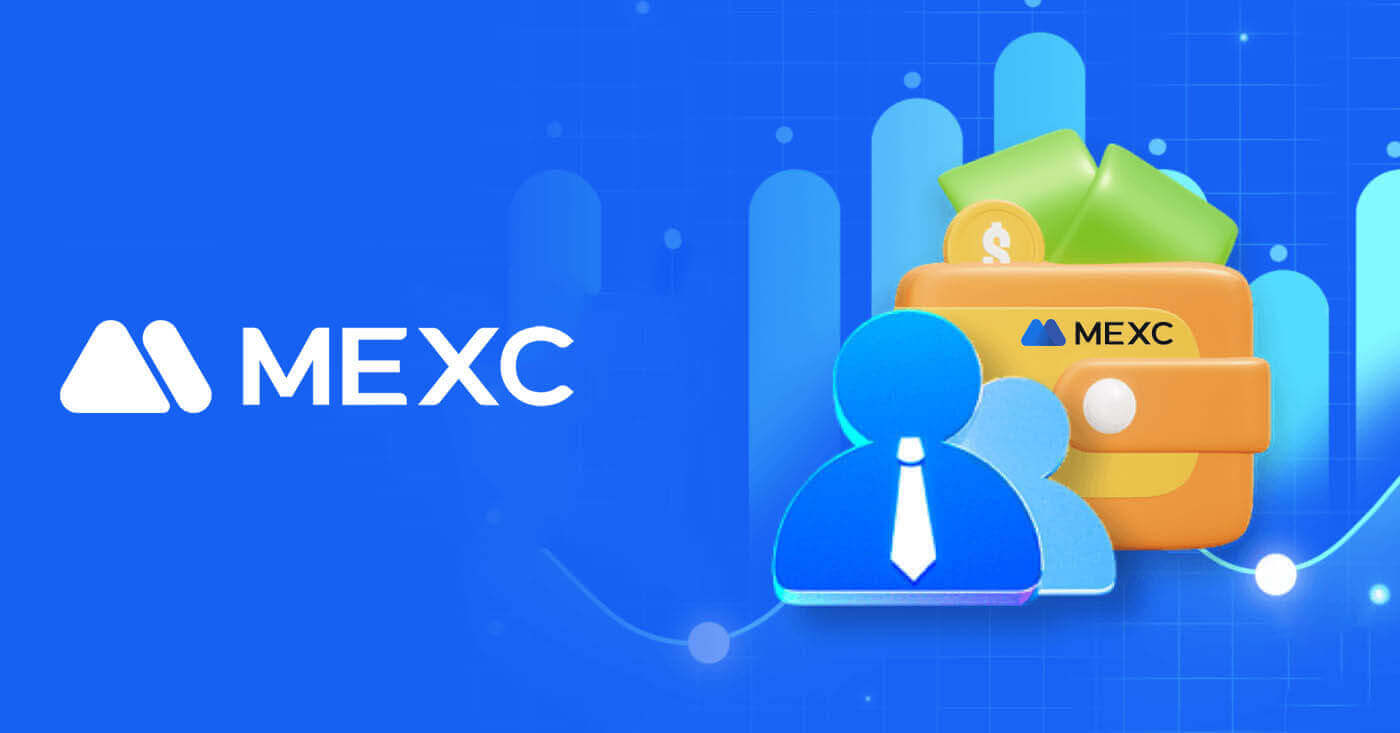
Как открыть торговый счет на MEXC, используя адрес электронной почты или номер телефона
Шаг 1: Регистрация через веб-сайт MEXC.
Войдите на веб-сайт MEXC и нажмите [ Войти/Зарегистрироваться ] в правом верхнем углу, чтобы перейти на страницу регистрации. 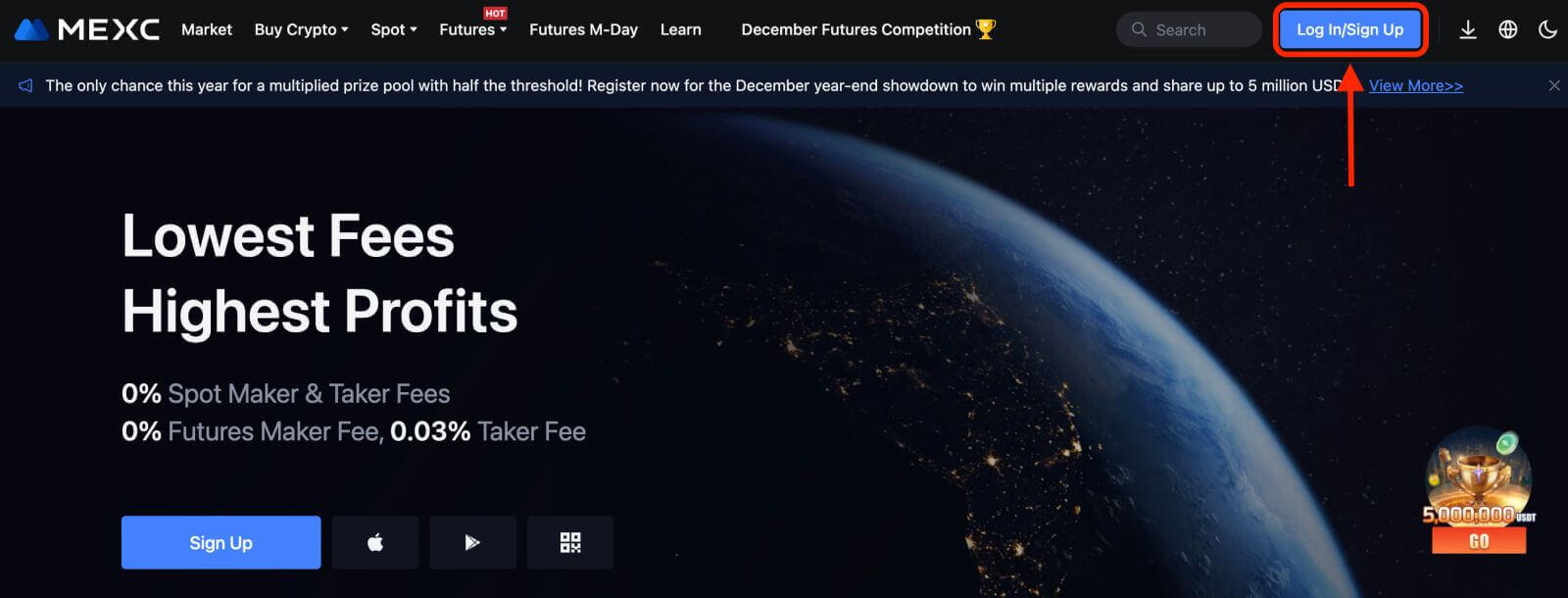
Шаг 2. Введите номер своего мобильного телефона или адрес электронной почты и убедитесь, что ваш номер телефона или адрес электронной почты действителен.
Электронная почта 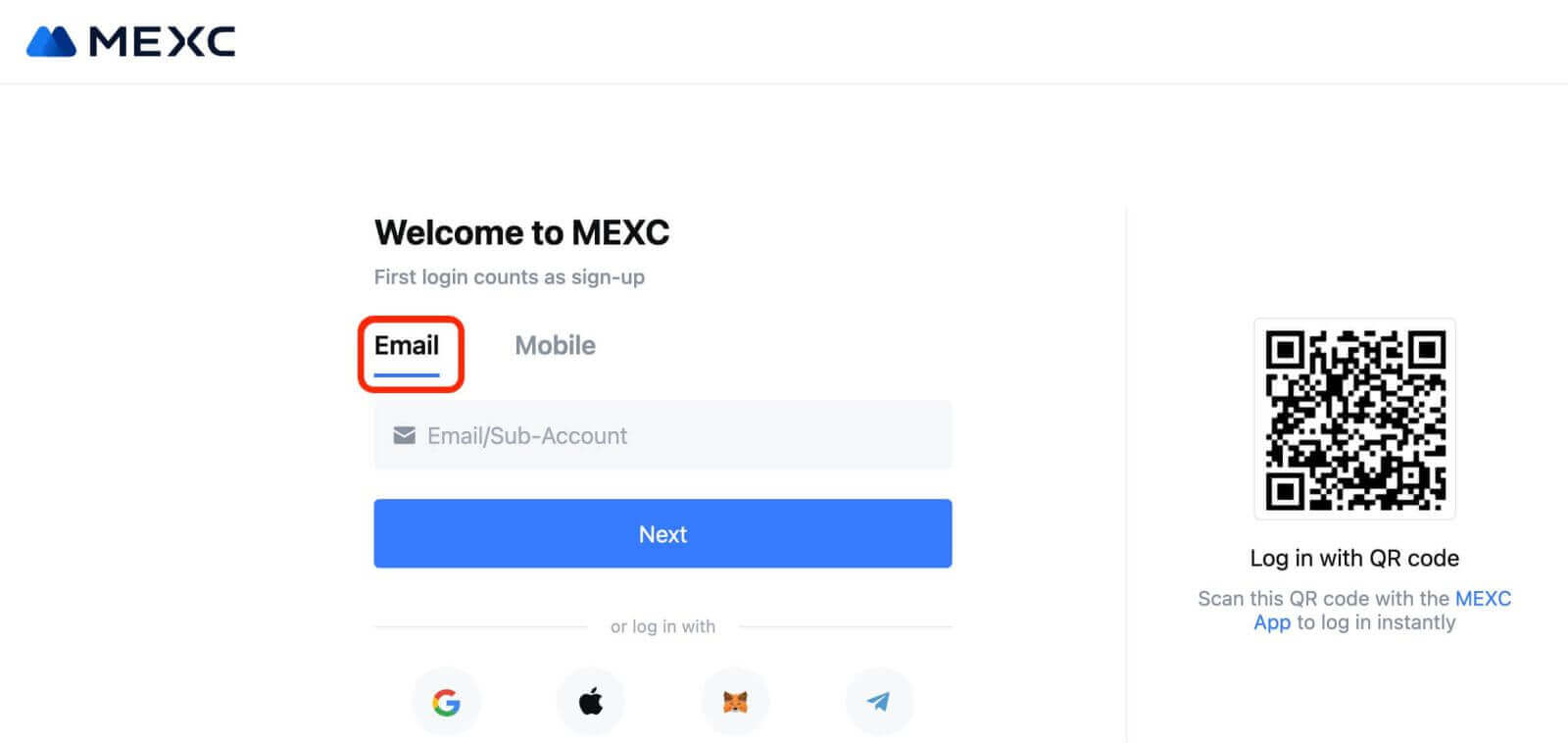
Номер телефона 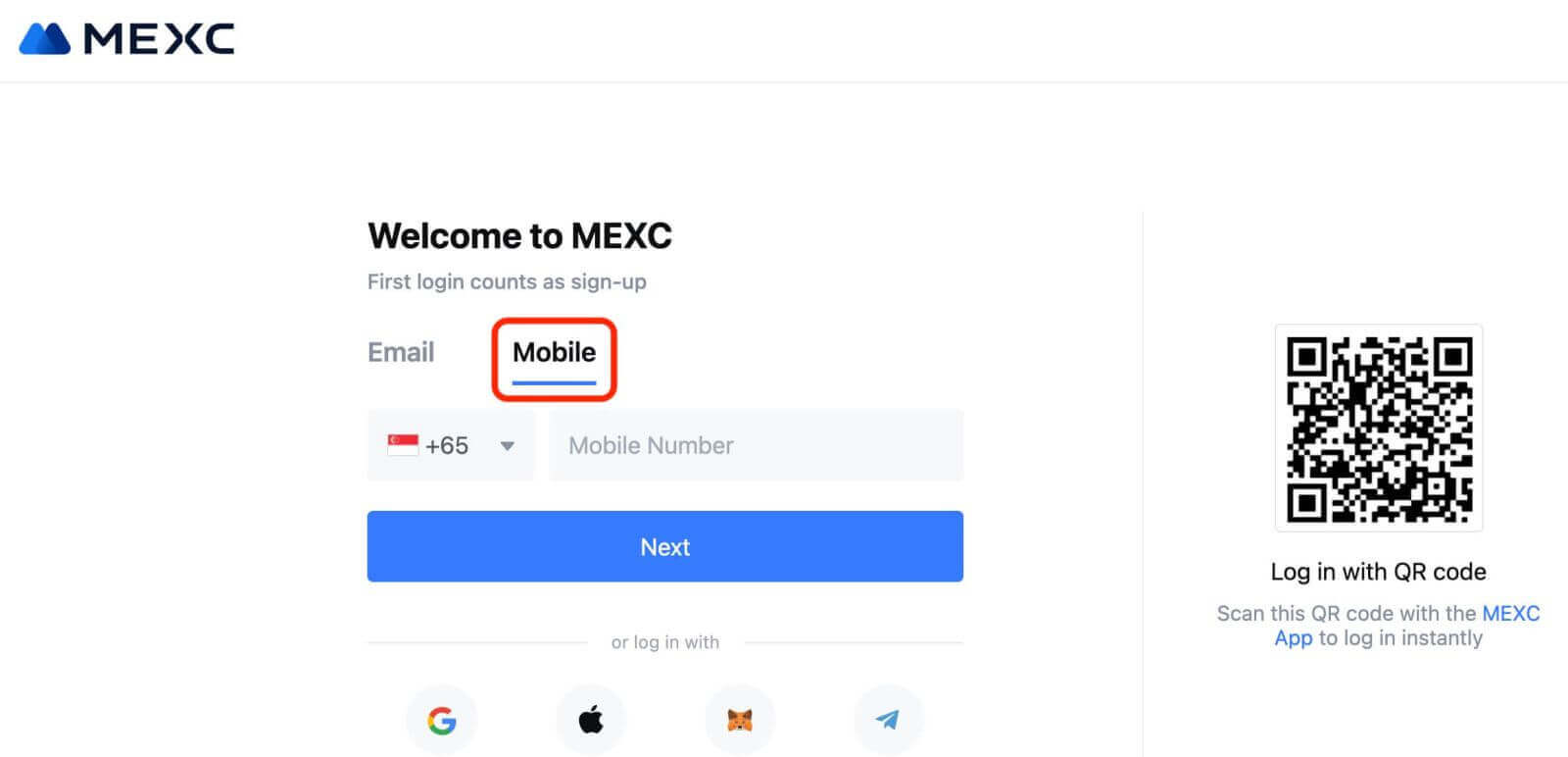
Шаг 3: Введите пароль для входа. В целях безопасности вашей учетной записи убедитесь, что ваш пароль содержит не менее 10 символов, включая заглавные буквы и одну цифру. 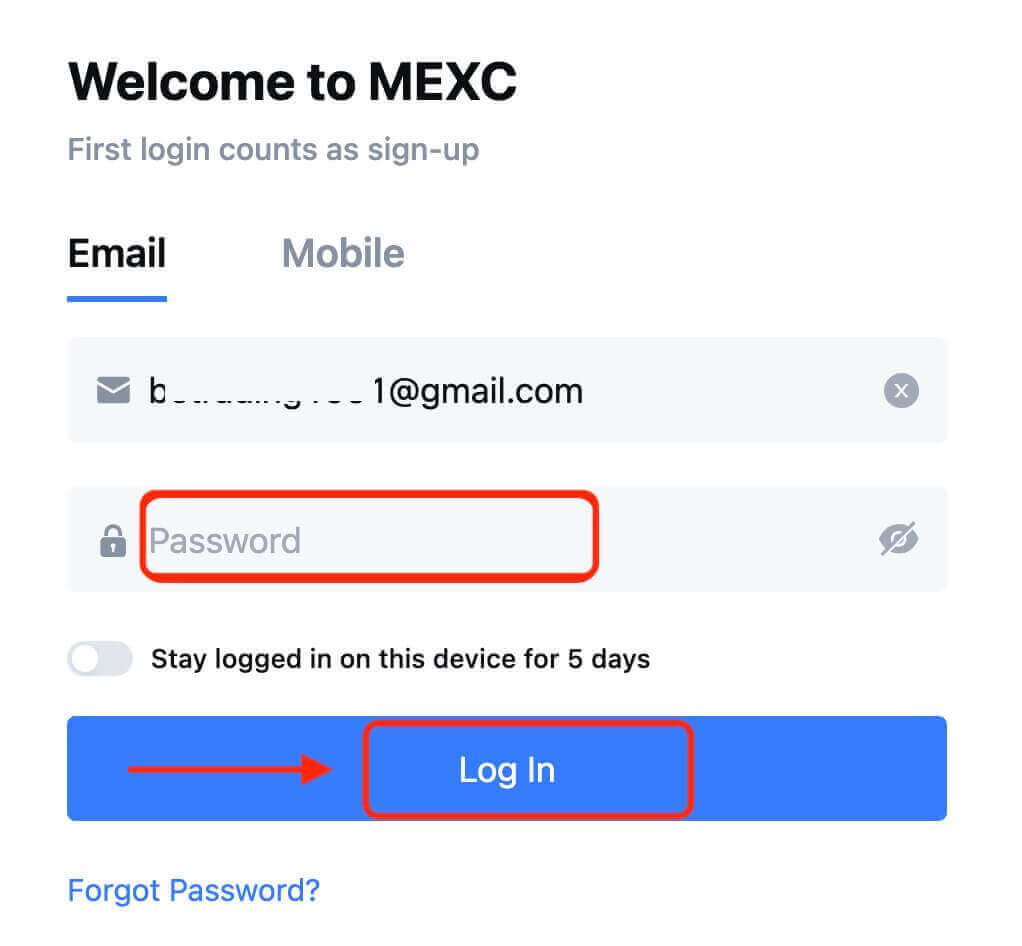
Шаг 4: Появится окно подтверждения и введите код подтверждения. Вы получите 6-значный код подтверждения на свой адрес электронной почты или телефон. (Проверьте корзину, если электронное письмо не получено). Затем нажмите кнопку [Подтвердить] . 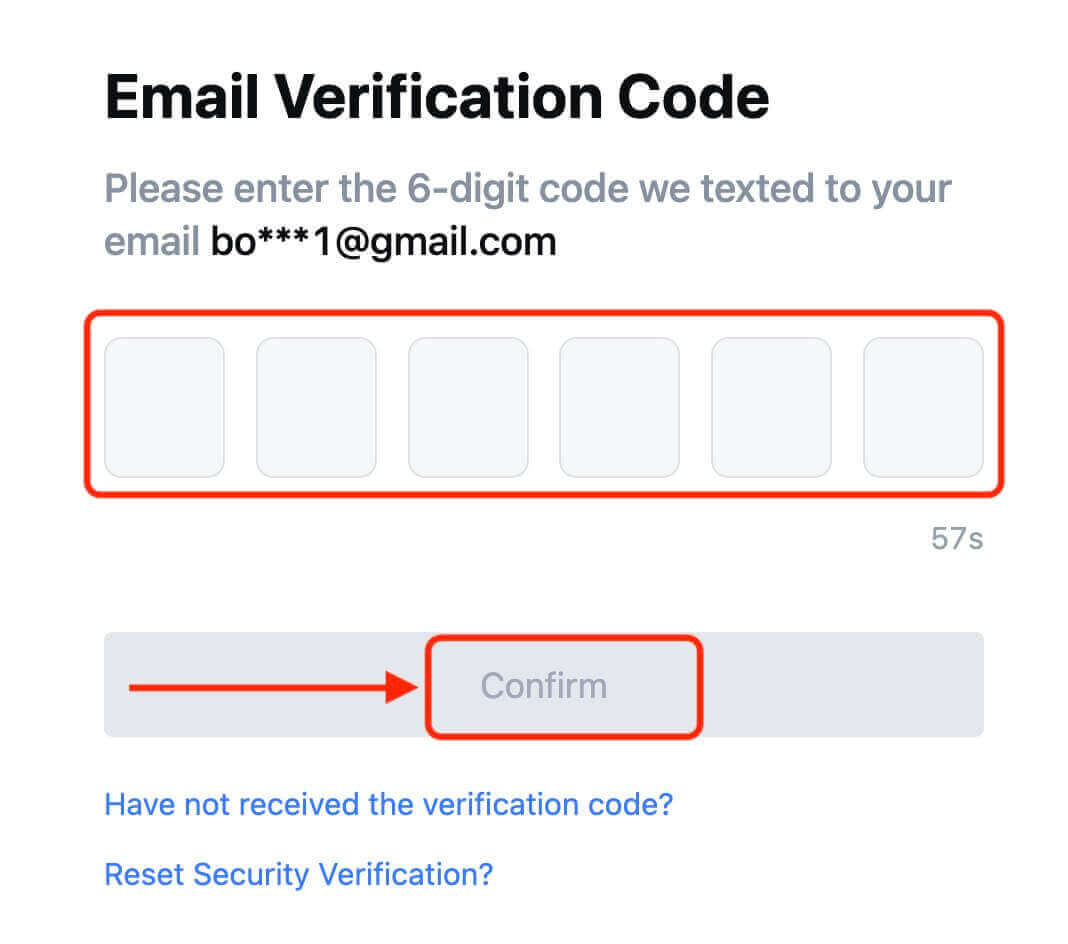
Шаг 5: Поздравляем! Вы успешно создали учетную запись MEXC по электронной почте или номеру телефона. 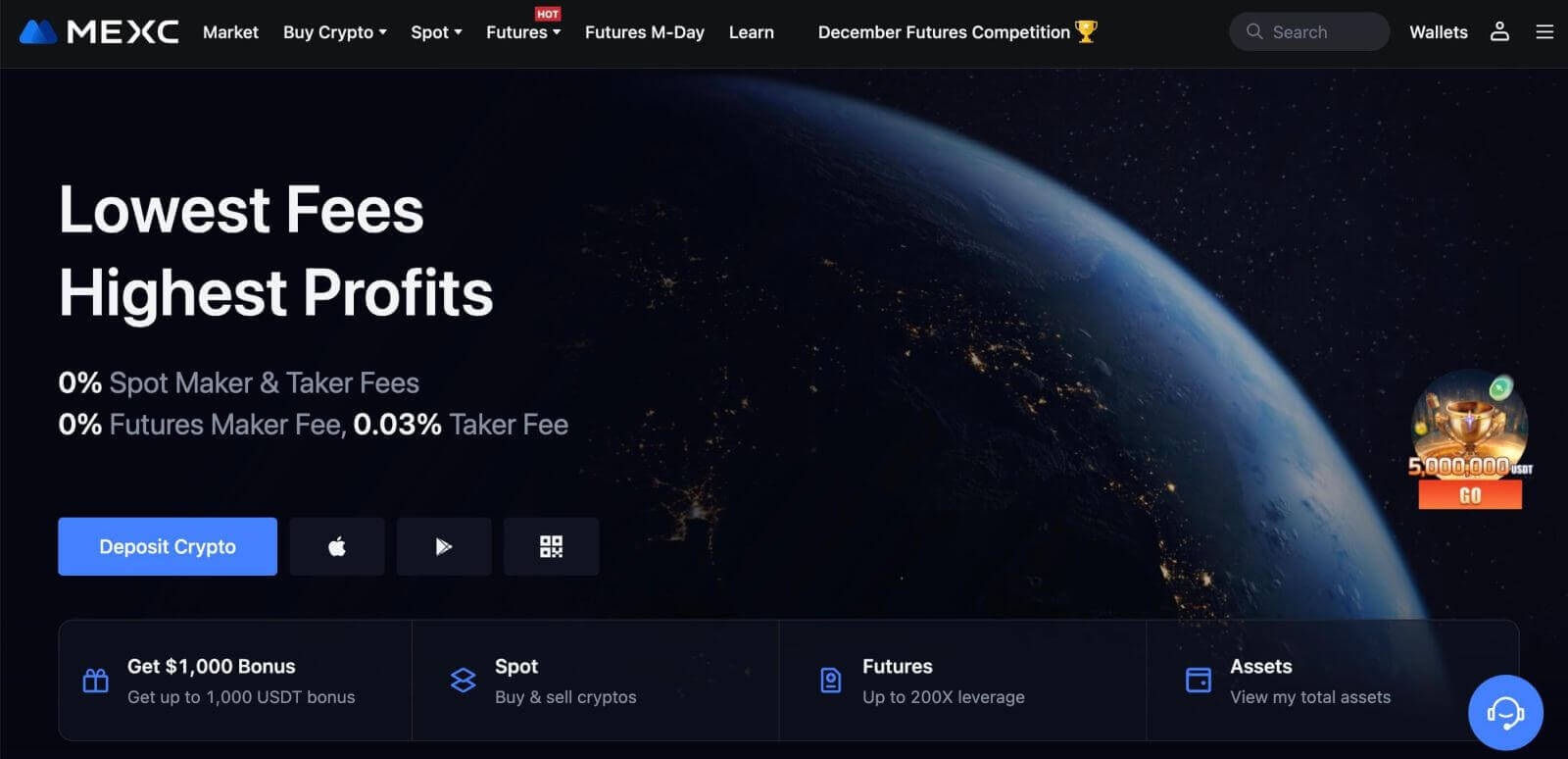
Как открыть торговый счет на MEXC с помощью Google
Кроме того, вы можете создать учетную запись MEXC через Google. Если вы хотите это сделать, выполните следующие действия:
1. Во-первых, вам нужно перейти на домашнюю страницу MEXC и нажать [ Войти/Зарегистрироваться ]. 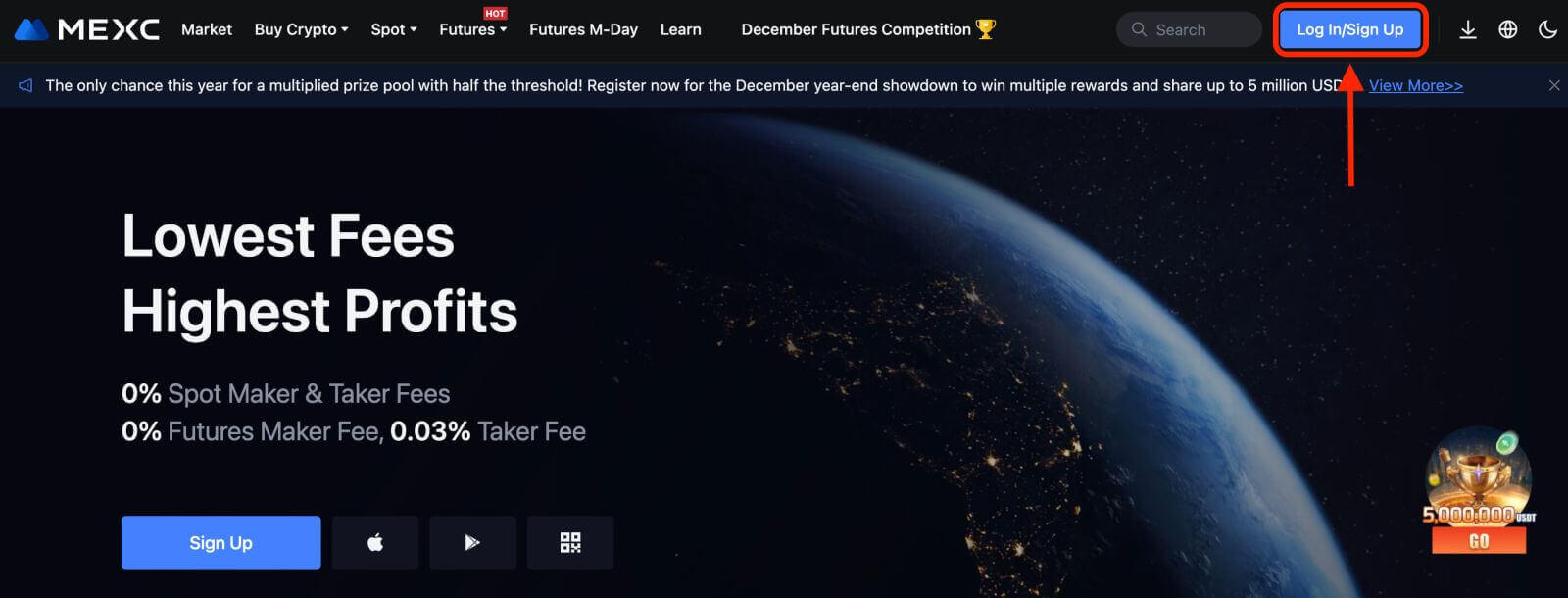
2. Нажмите кнопку [Google]. 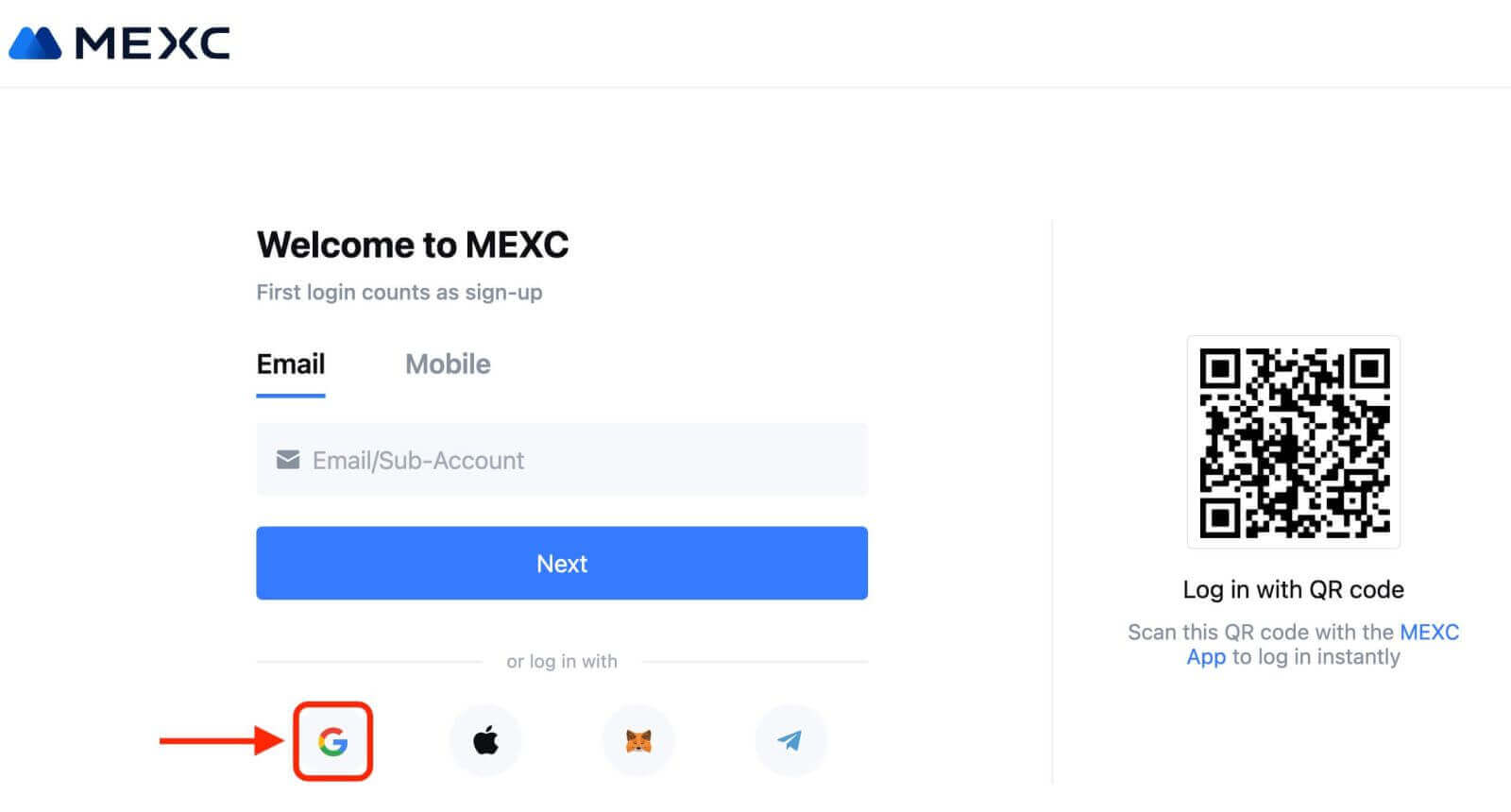
3. Откроется окно авторизации, где вам нужно будет ввести свой адрес электронной почты или телефон и нажать «Далее». 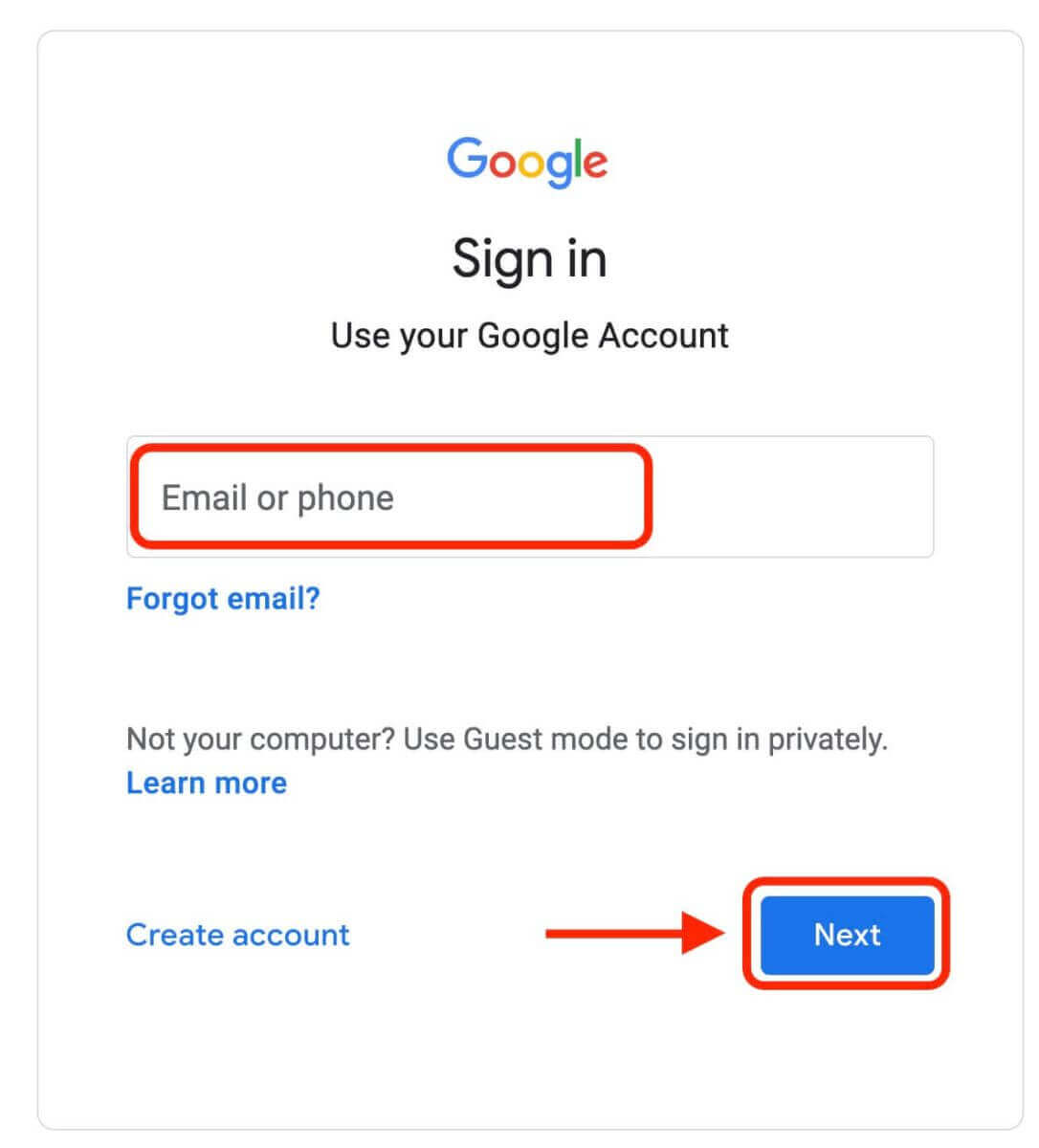
4. Затем введите пароль от своей учетной записи Google и нажмите «Далее». 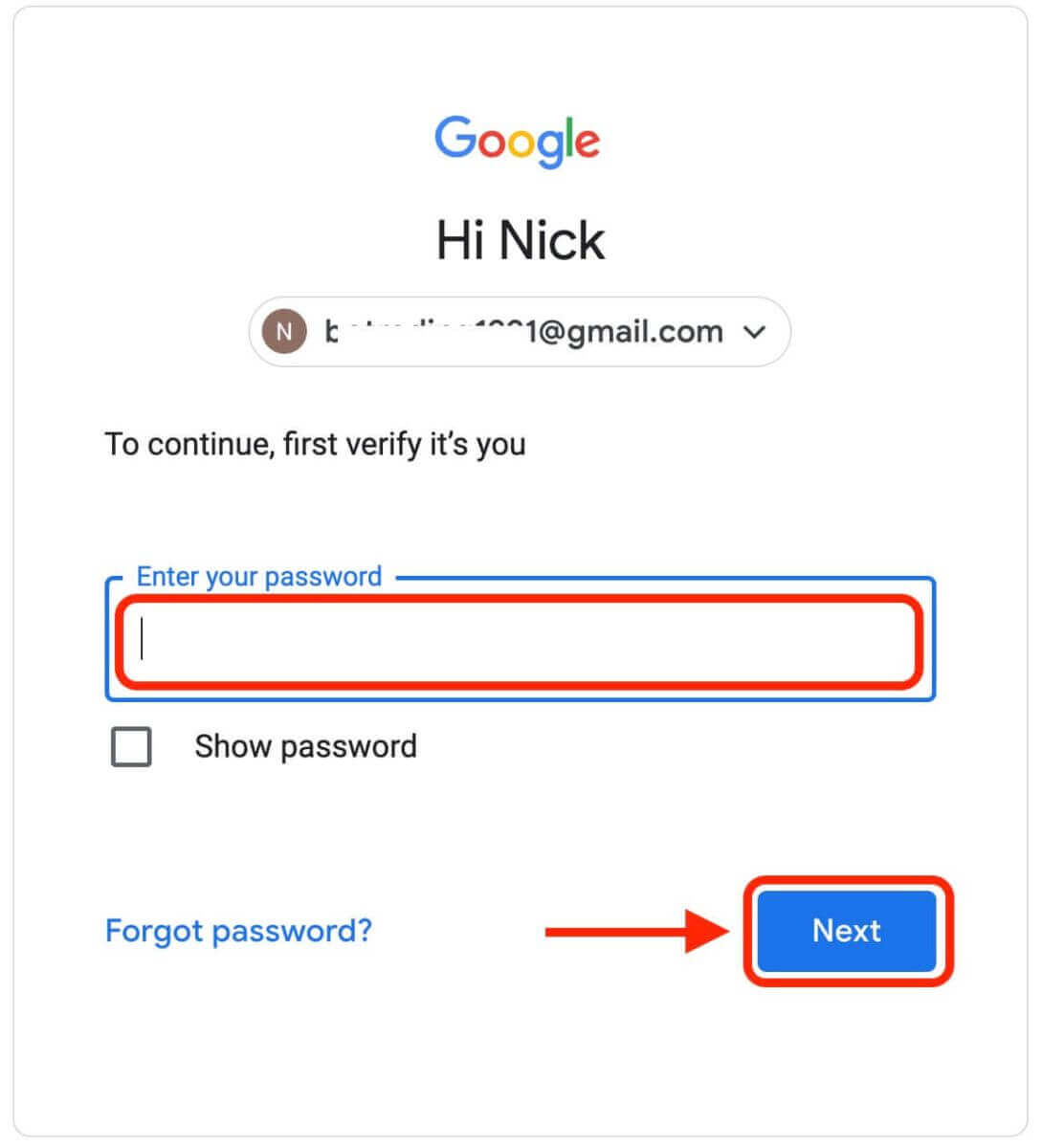
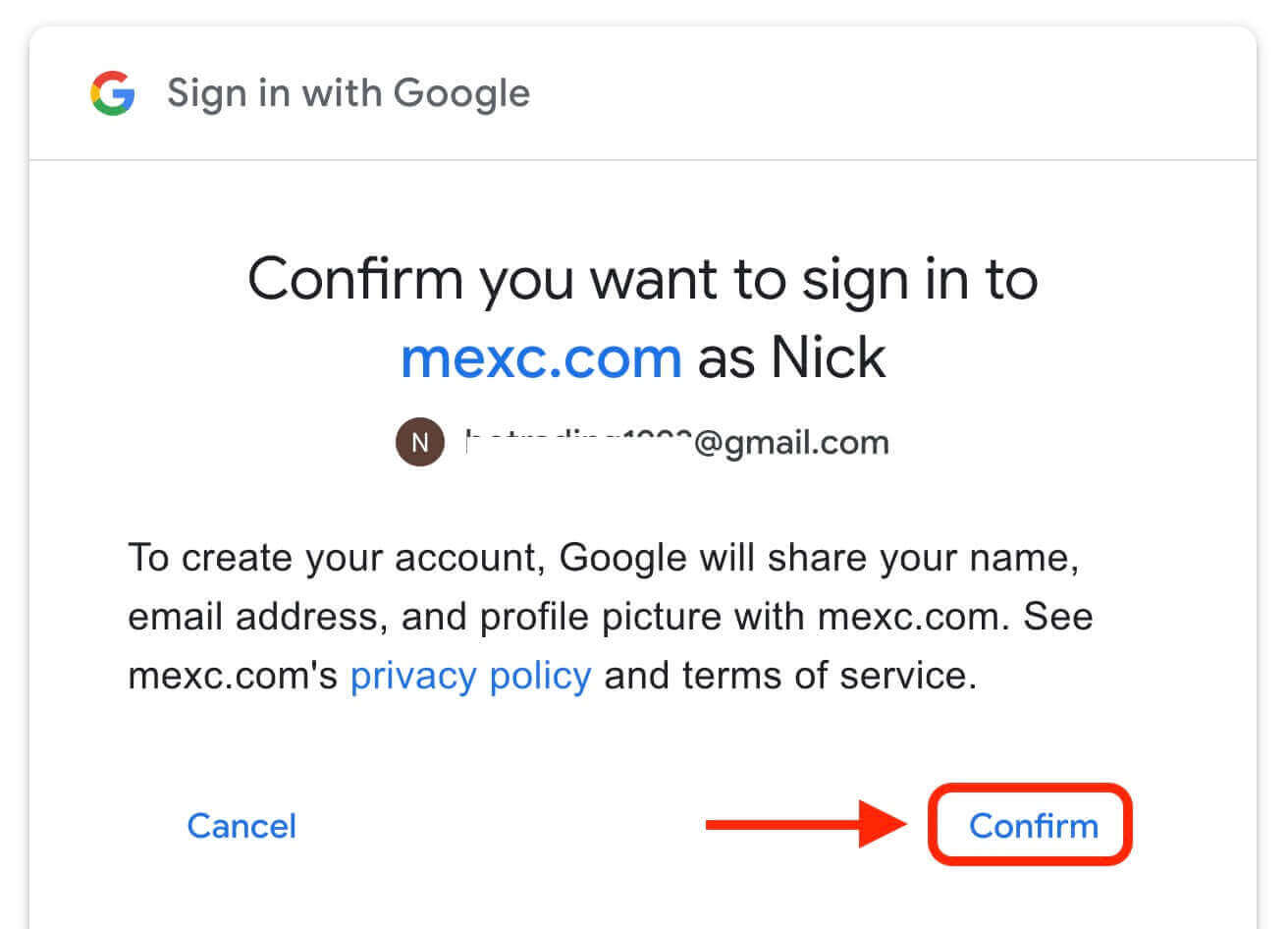
5. Нажмите «Зарегистрировать новую учетную запись MEXC». 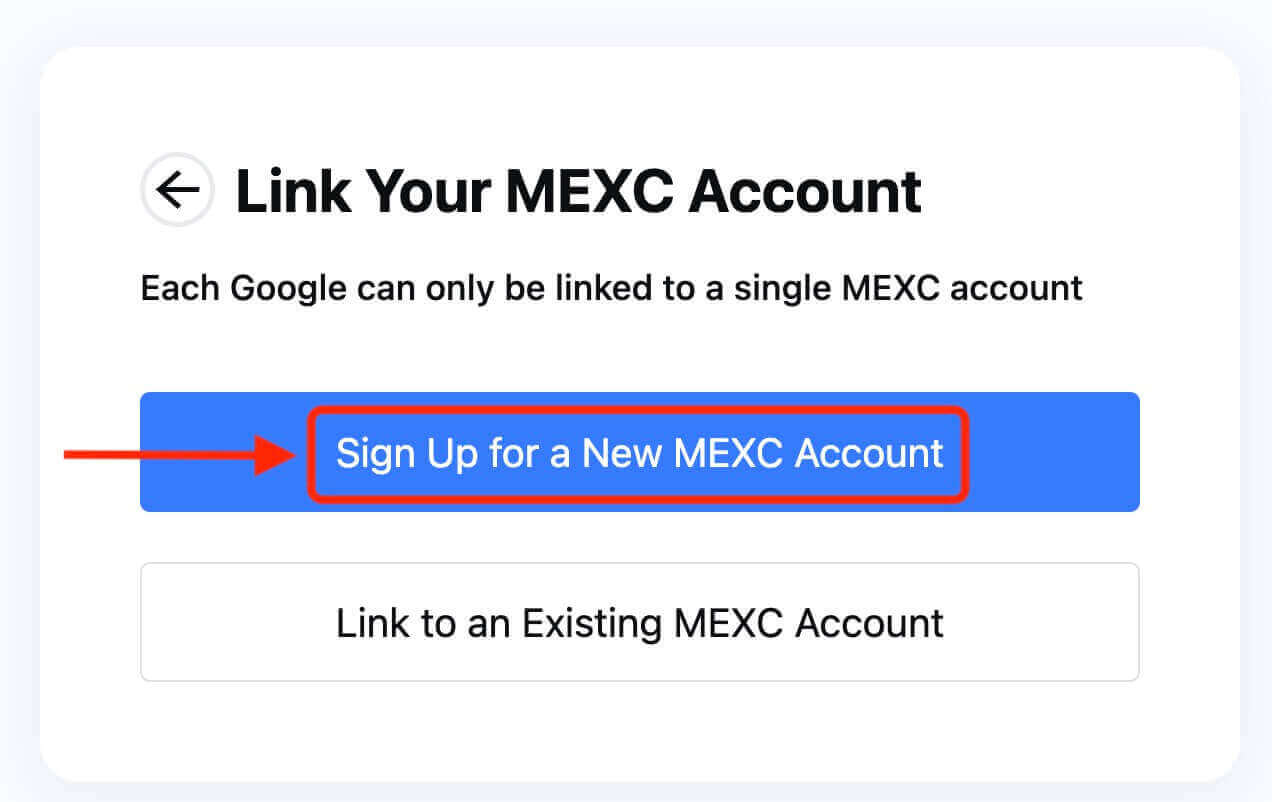
6. Введите свои данные, чтобы создать новую учетную запись. Затем [Зарегистрируйтесь]. 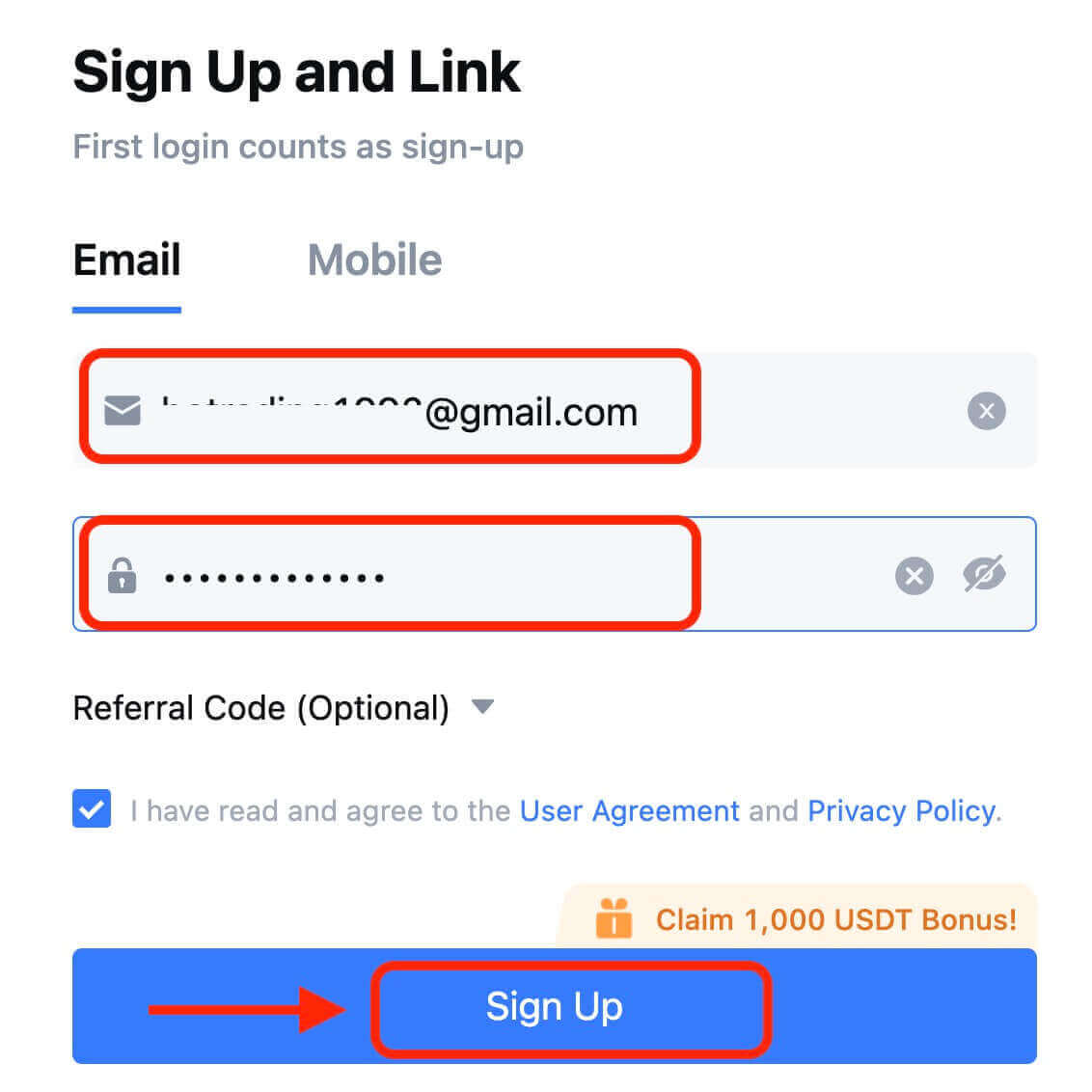
7. Завершите процесс проверки. Вы получите 6-значный код подтверждения на свой адрес электронной почты или телефон. Введите код и нажмите [Подтвердить]. 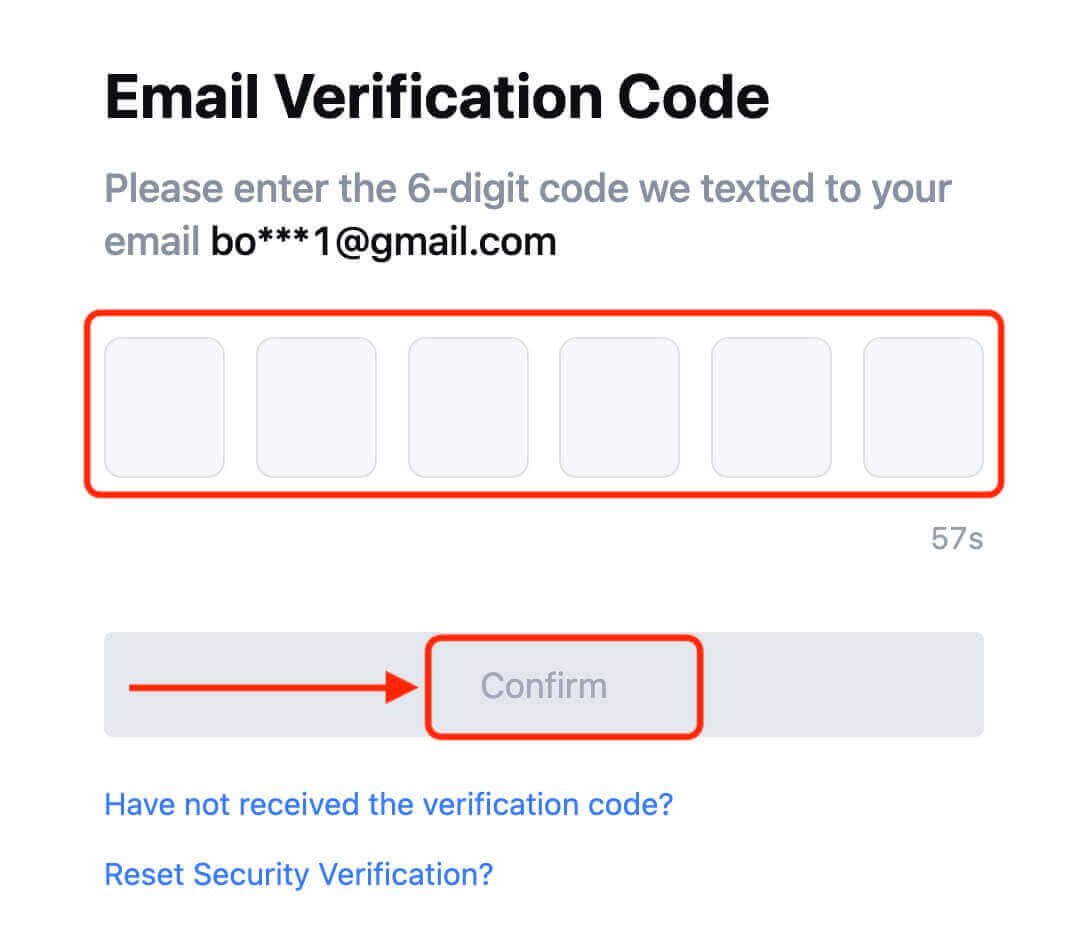
8. Поздравляем! Вы успешно создали учетную запись MEXC через Google.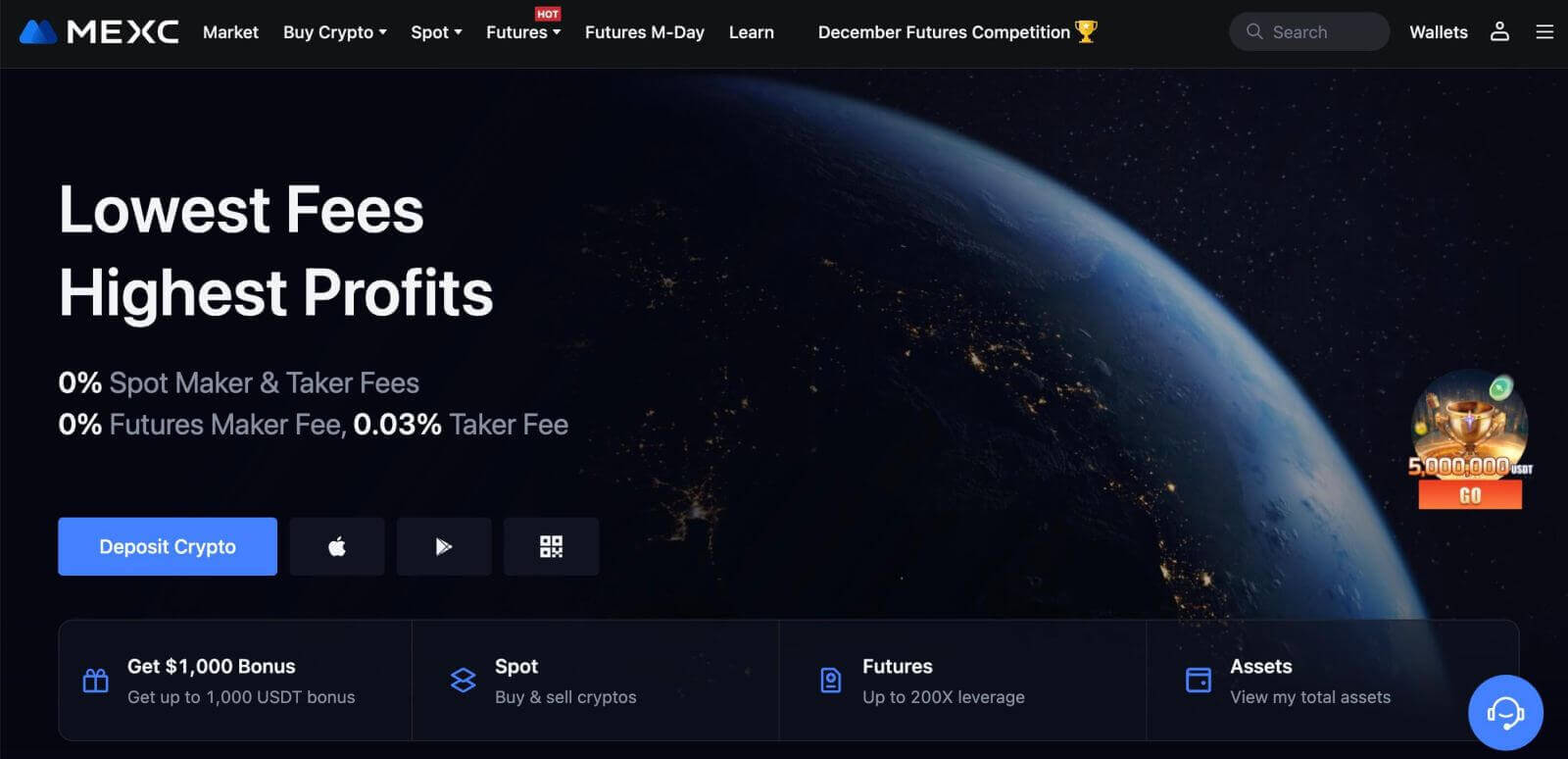
Как открыть торговый счет на MEXC с помощью Apple
1. Альтернативно вы можете зарегистрироваться с помощью системы единого входа в свою учетную запись Apple, посетив MEXC и нажав [ Войти/Зарегистрироваться ]. 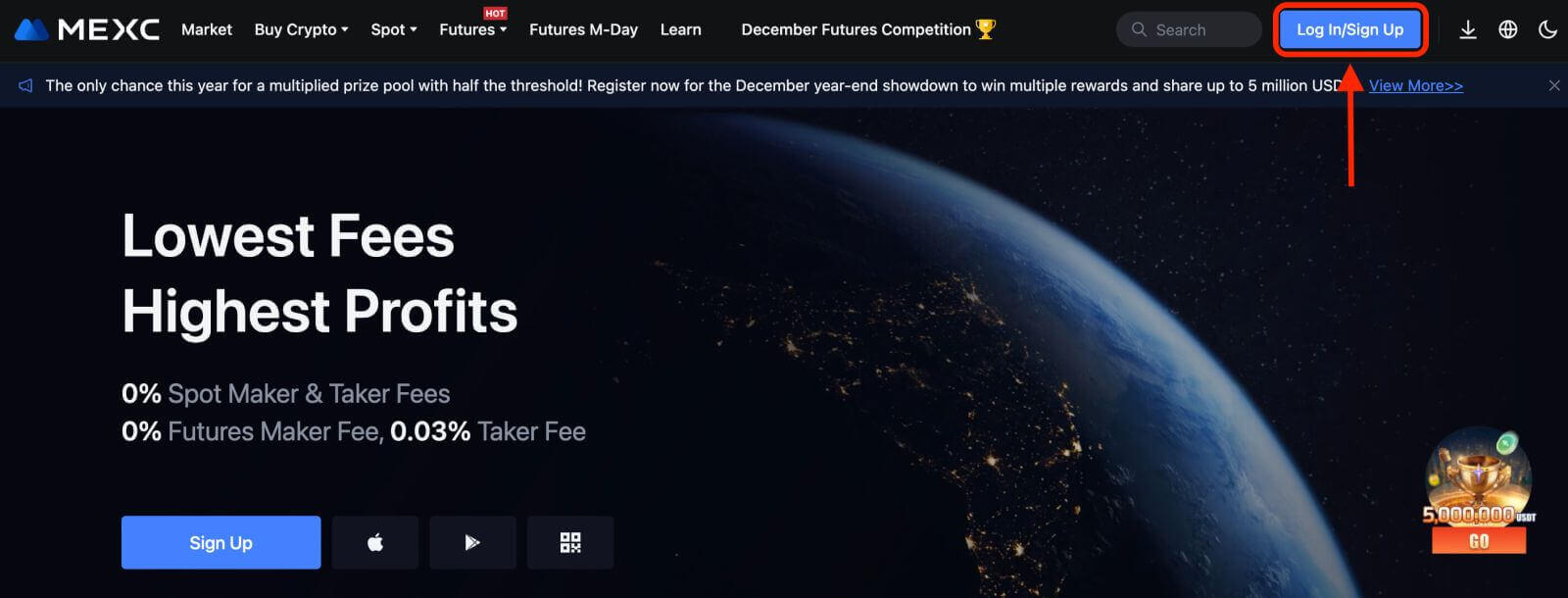 2. Выберите [Apple], появится всплывающее окно, и вам будет предложено войти в MEXC, используя свою учетную запись Apple.
2. Выберите [Apple], появится всплывающее окно, и вам будет предложено войти в MEXC, используя свою учетную запись Apple. 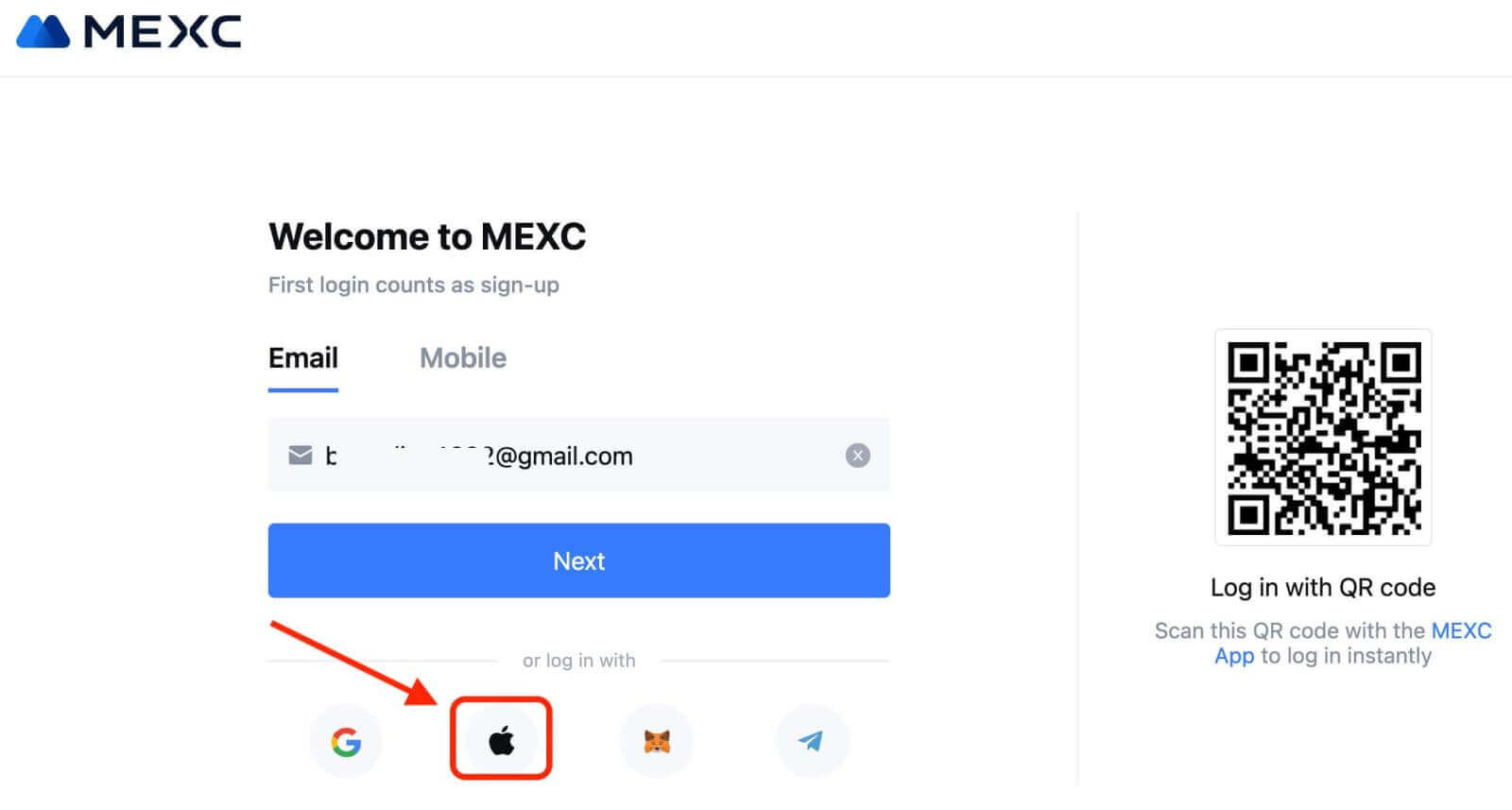
3. Введите свой Apple ID и пароль, чтобы войти в MEXC. 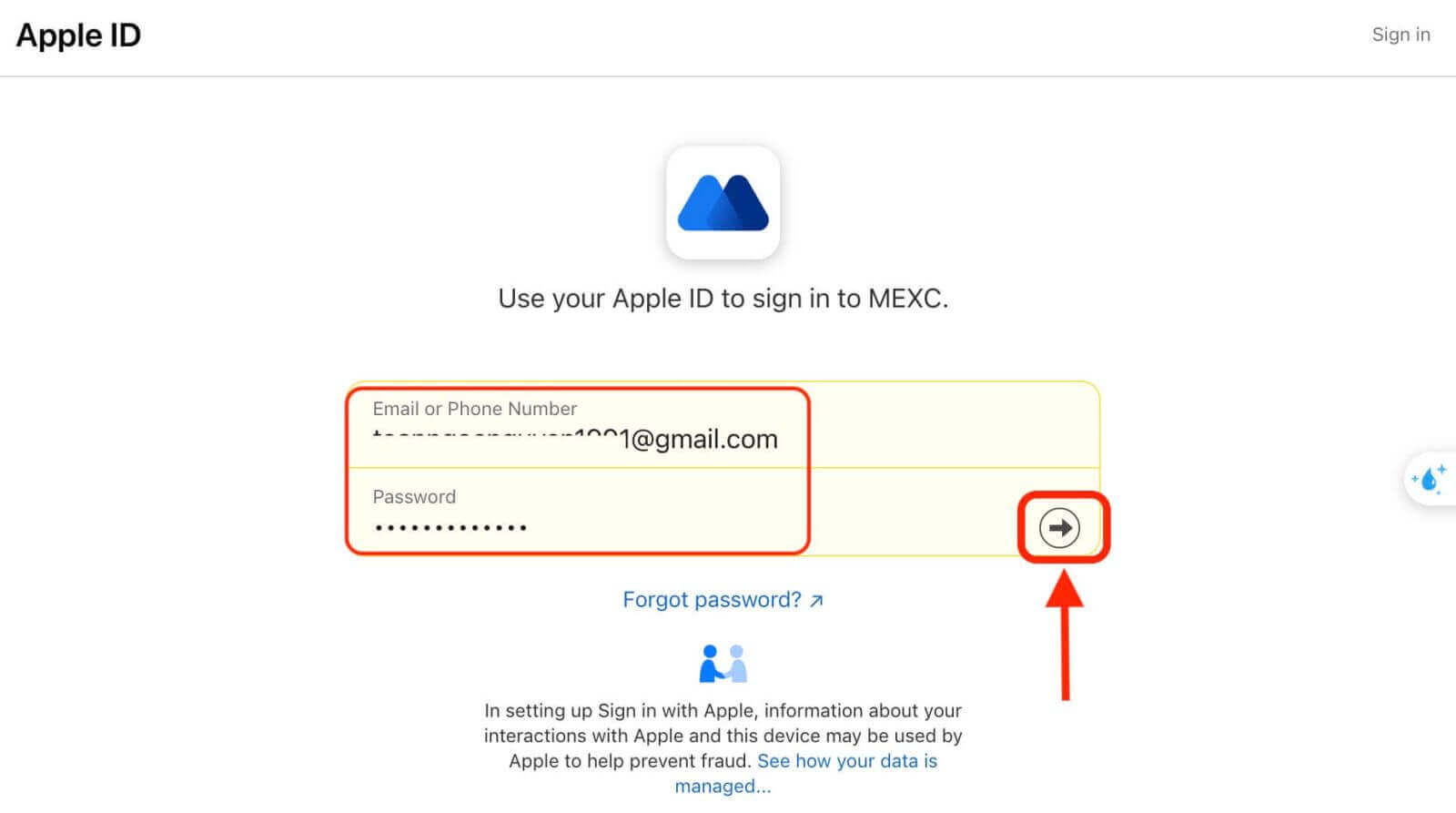
4. Нажмите «Зарегистрировать новую учетную запись MEXC». 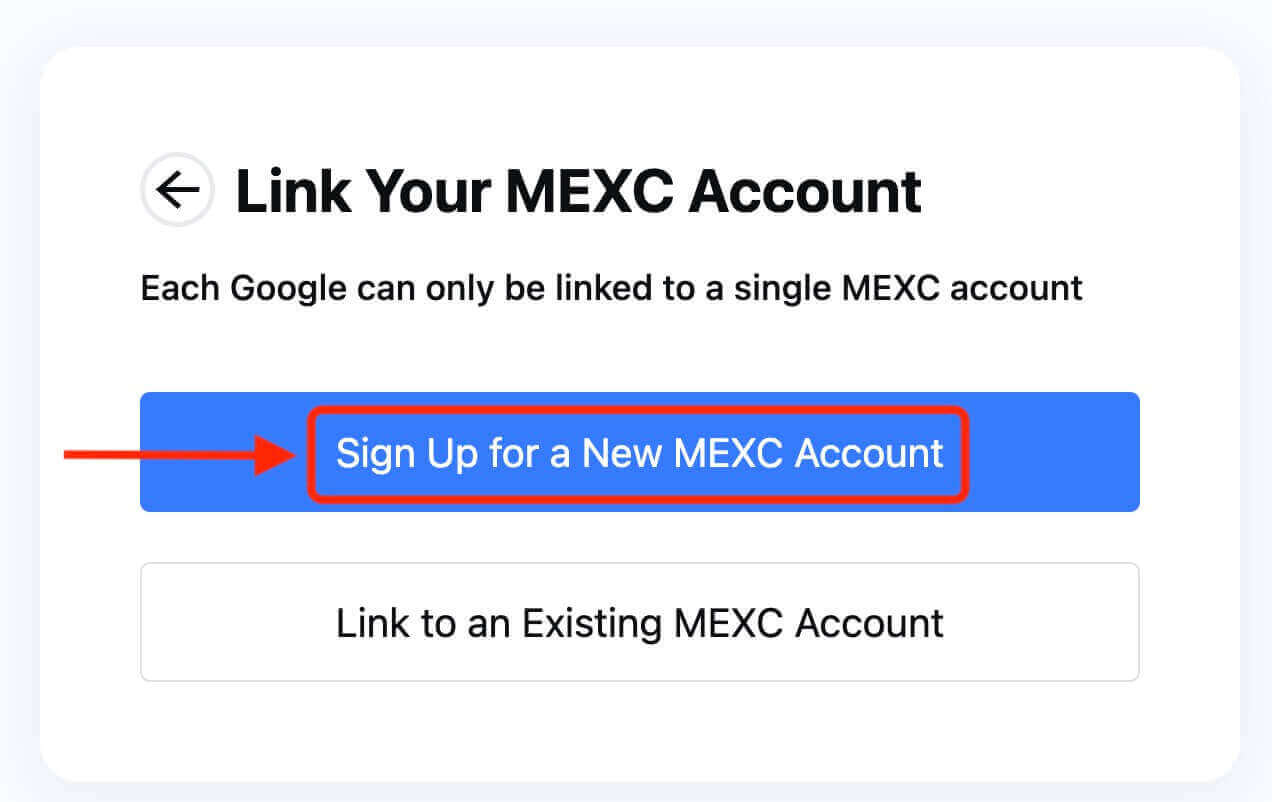
5. Введите свои данные, чтобы создать новую учетную запись. Затем [Зарегистрируйтесь]. 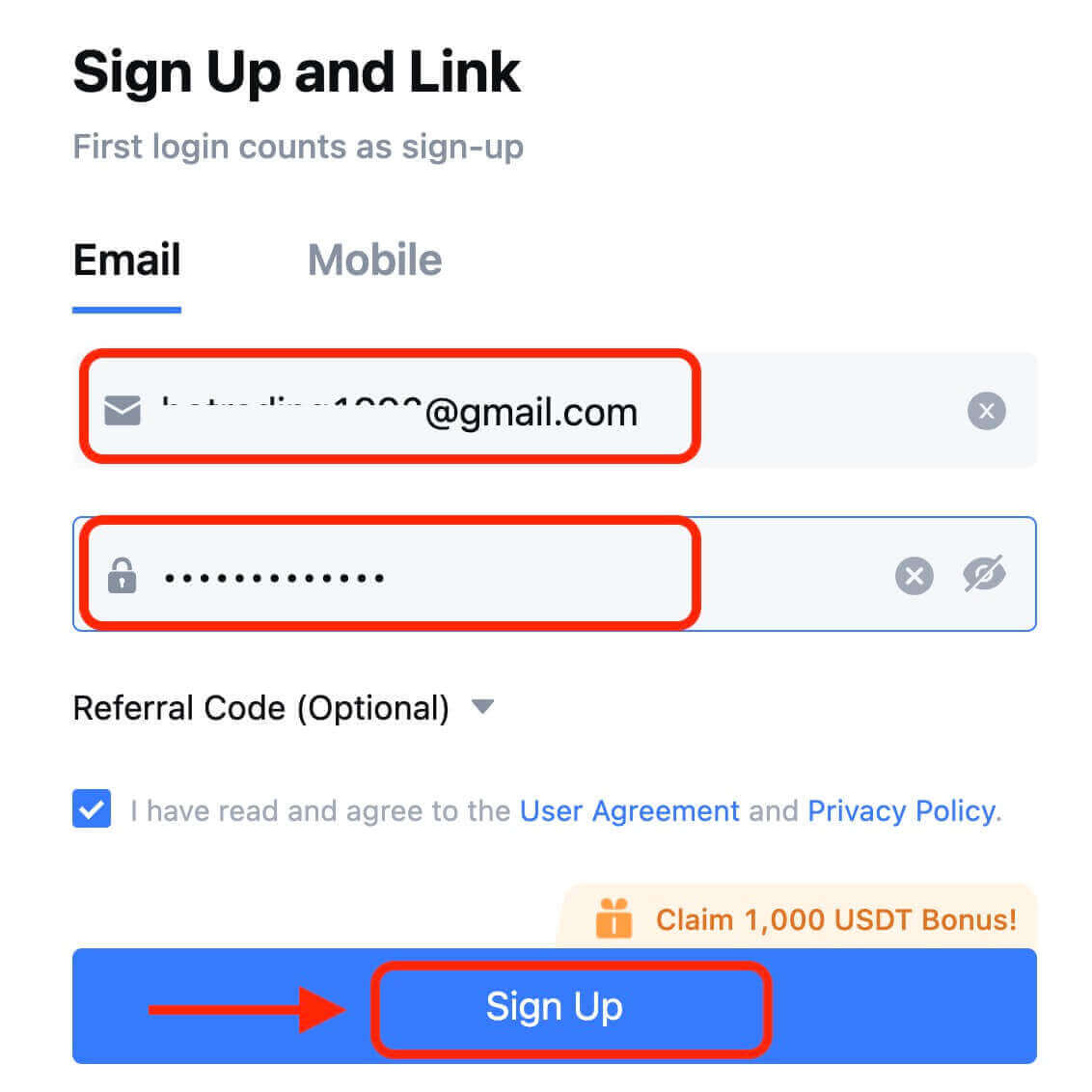
6. Вы получите 6-значный код подтверждения на свою электронную почту или телефон. Введите код и нажмите [Подтвердить]. 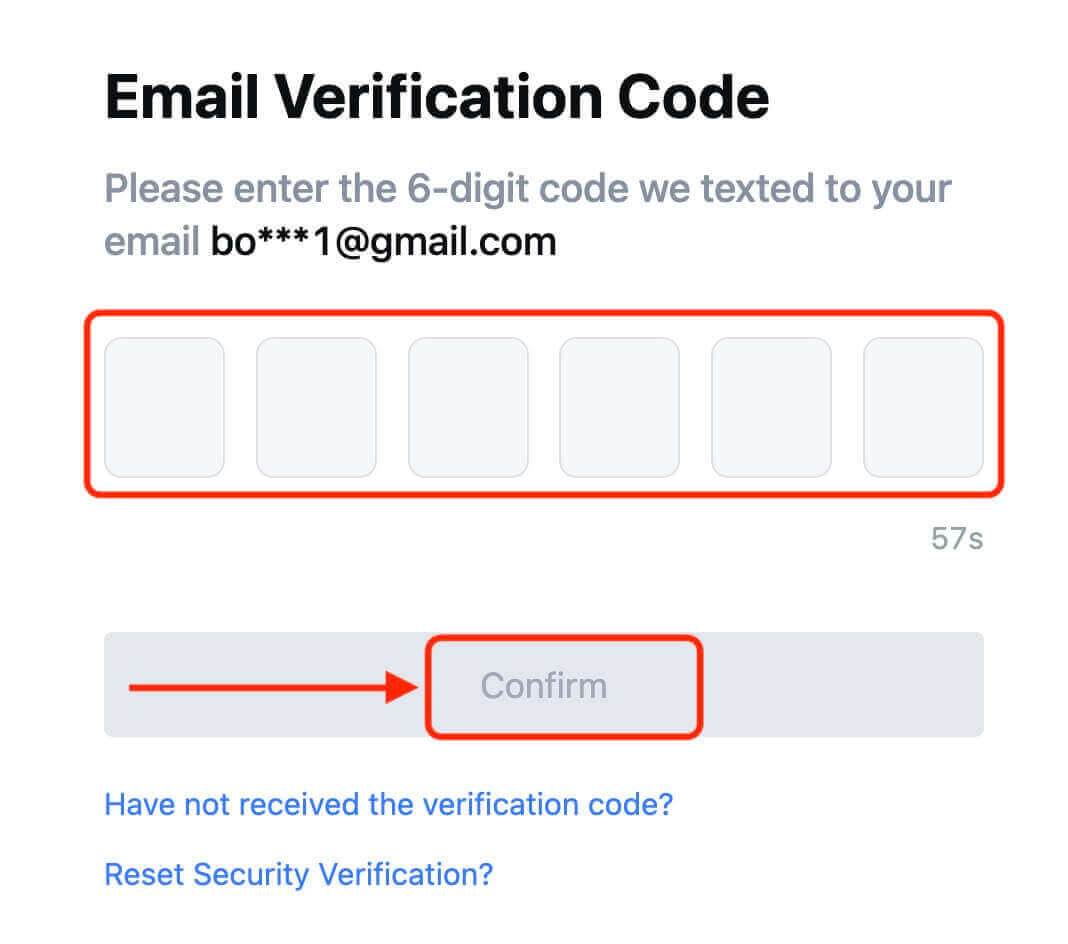
7. Поздравляем! Вы успешно создали учетную запись MEXC через Apple.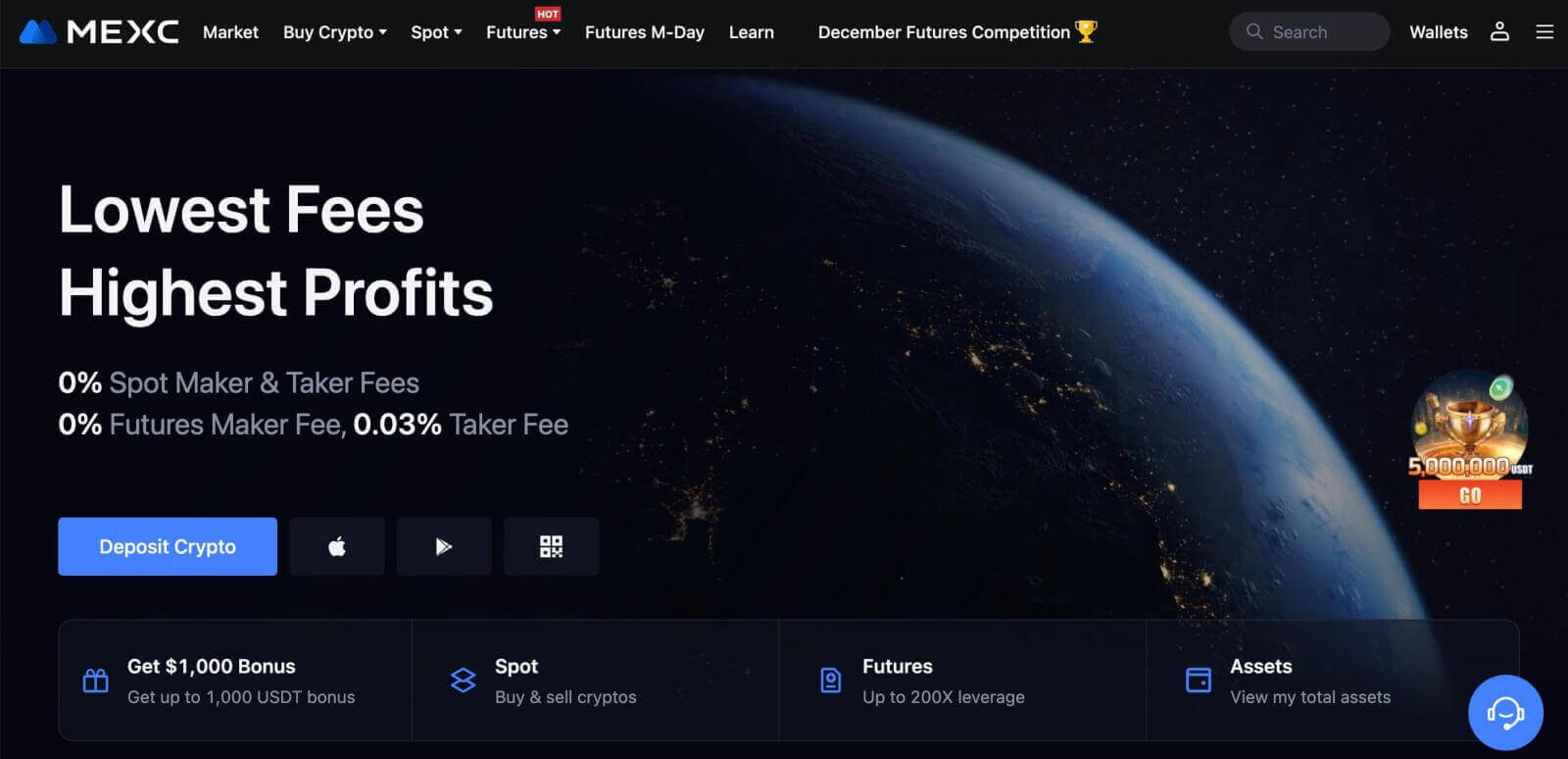
Как открыть торговый счет на MEXC с помощью Telegram
1. Вы также можете зарегистрироваться, используя свою учетную запись Telegram, посетив MEXC и нажав [ Войти/Зарегистрироваться ]. 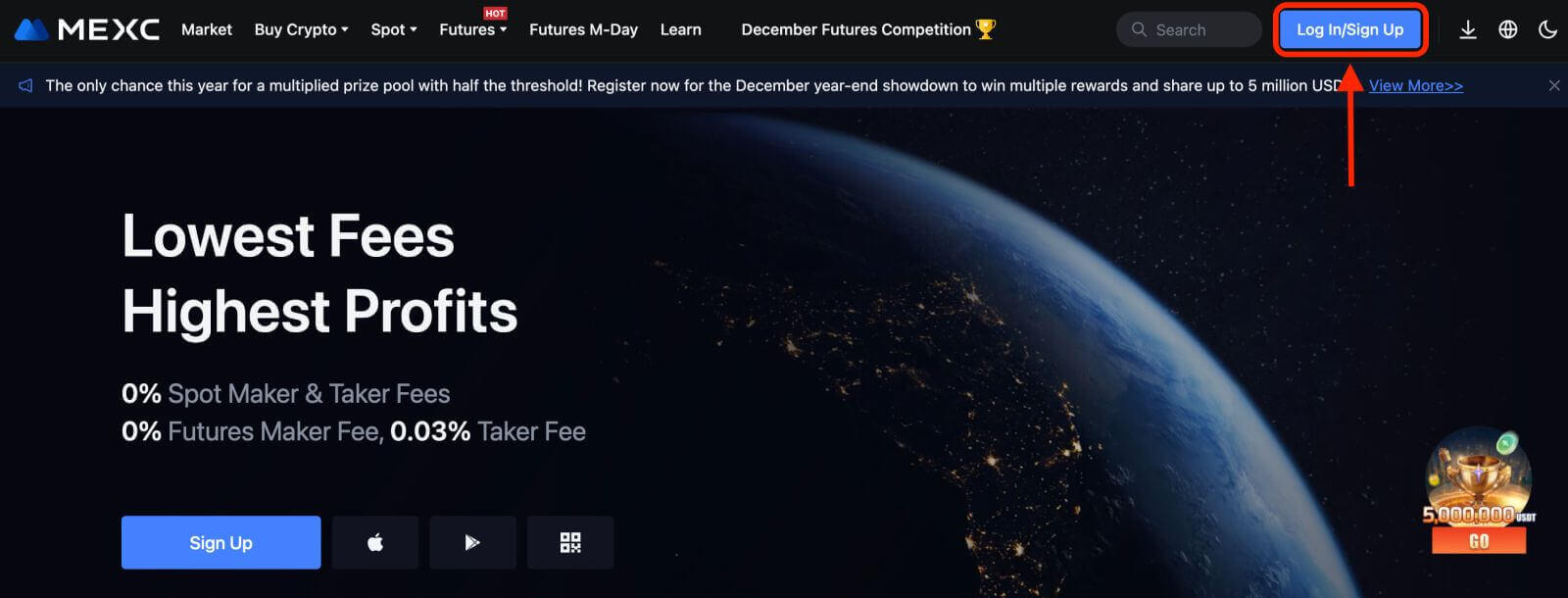
2. Выберите [Telegram], появится всплывающее окно, и вам будет предложено войти в MEXC, используя свою учетную запись Telegram. 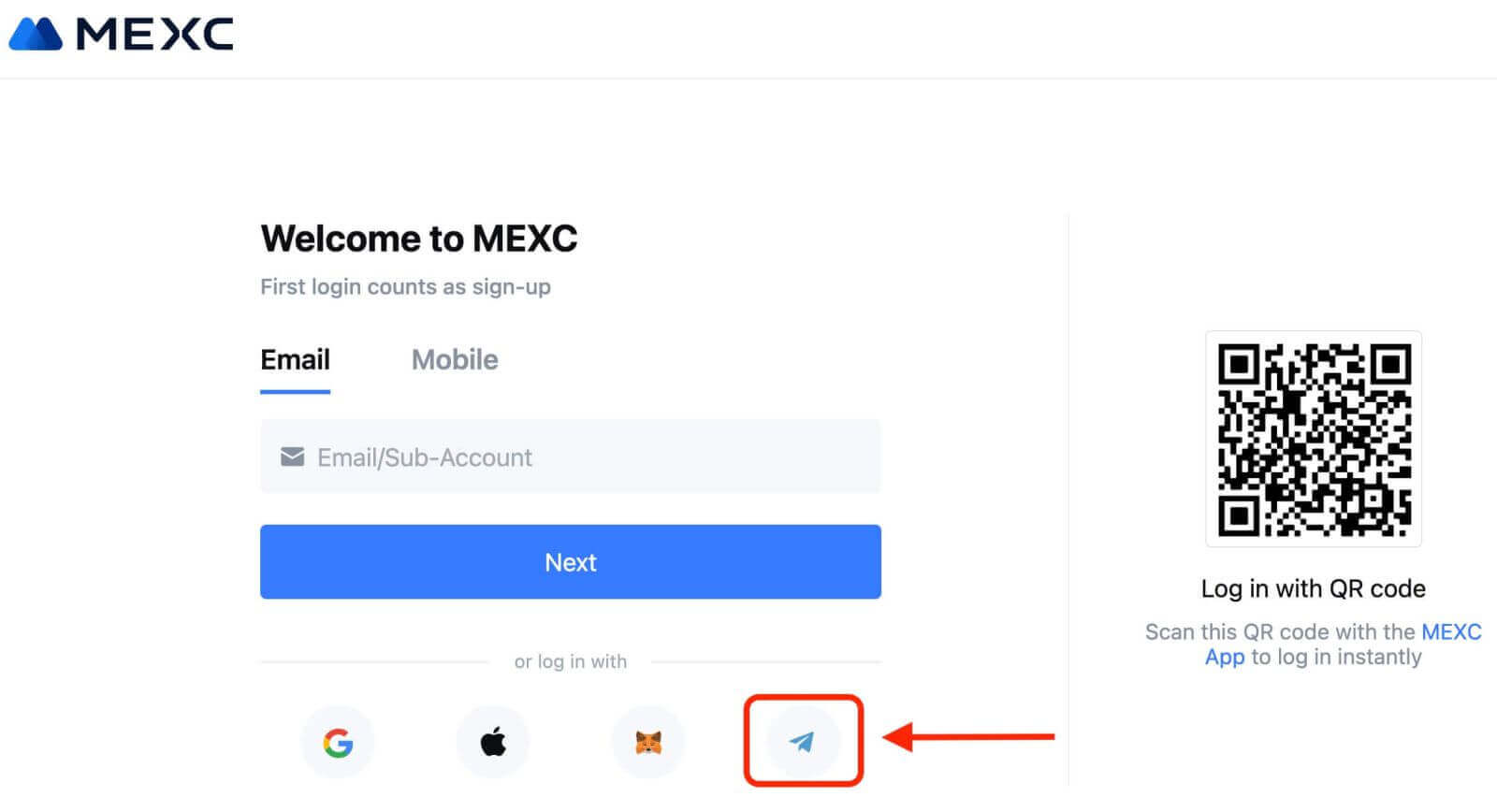
3. Введите свой номер телефона, чтобы войти в MEXC. 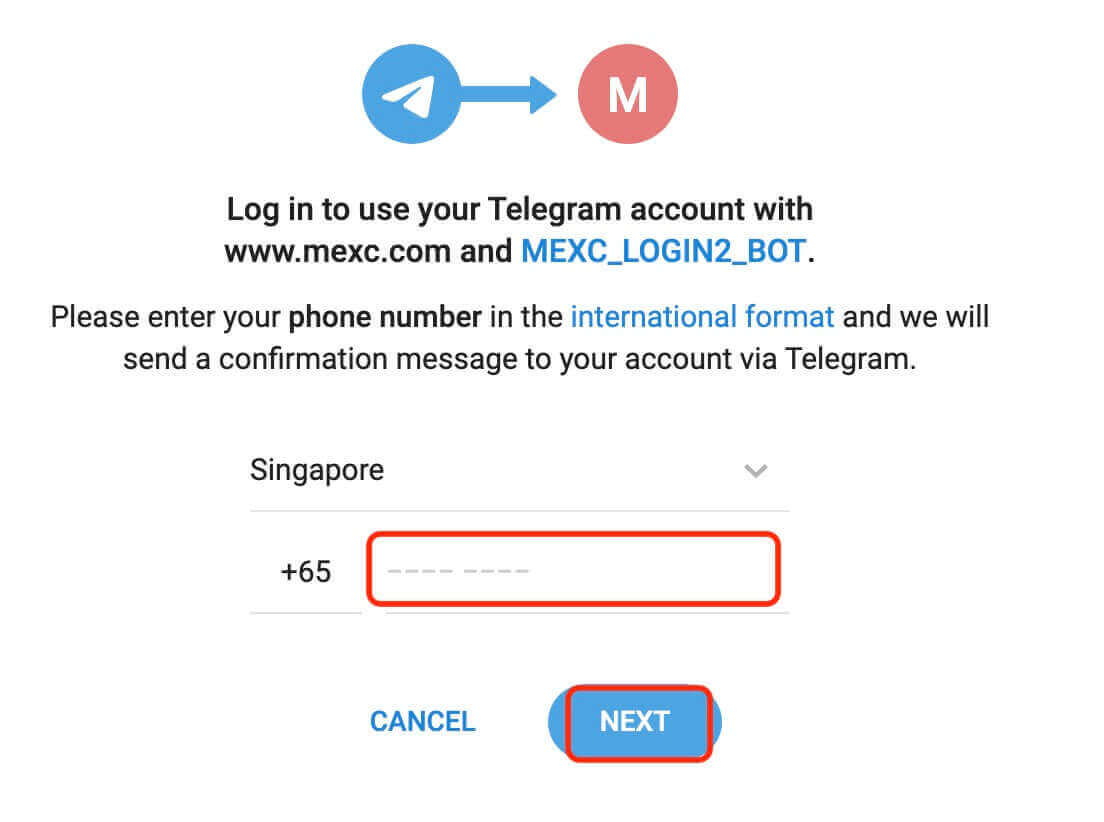
4. Вы получите запрос в Telegram. Подтвердите этот запрос.
5. Примите заявку на сайте MEXC. 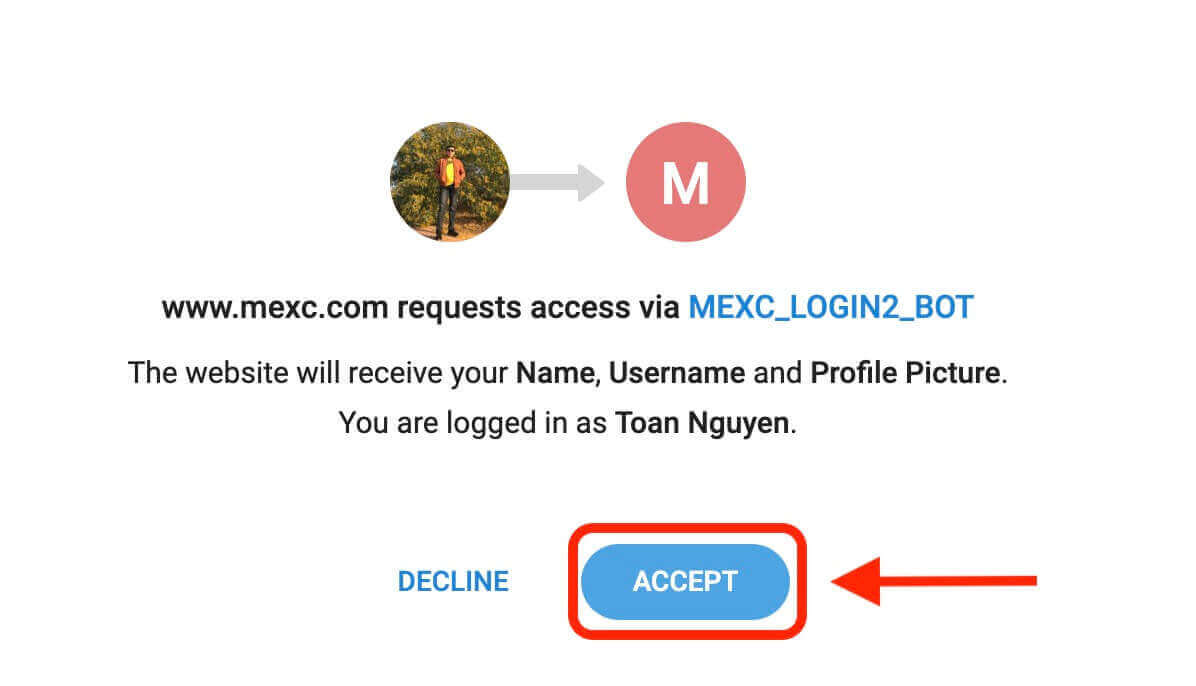
6. Нажмите «Зарегистрировать новую учетную запись MEXC». 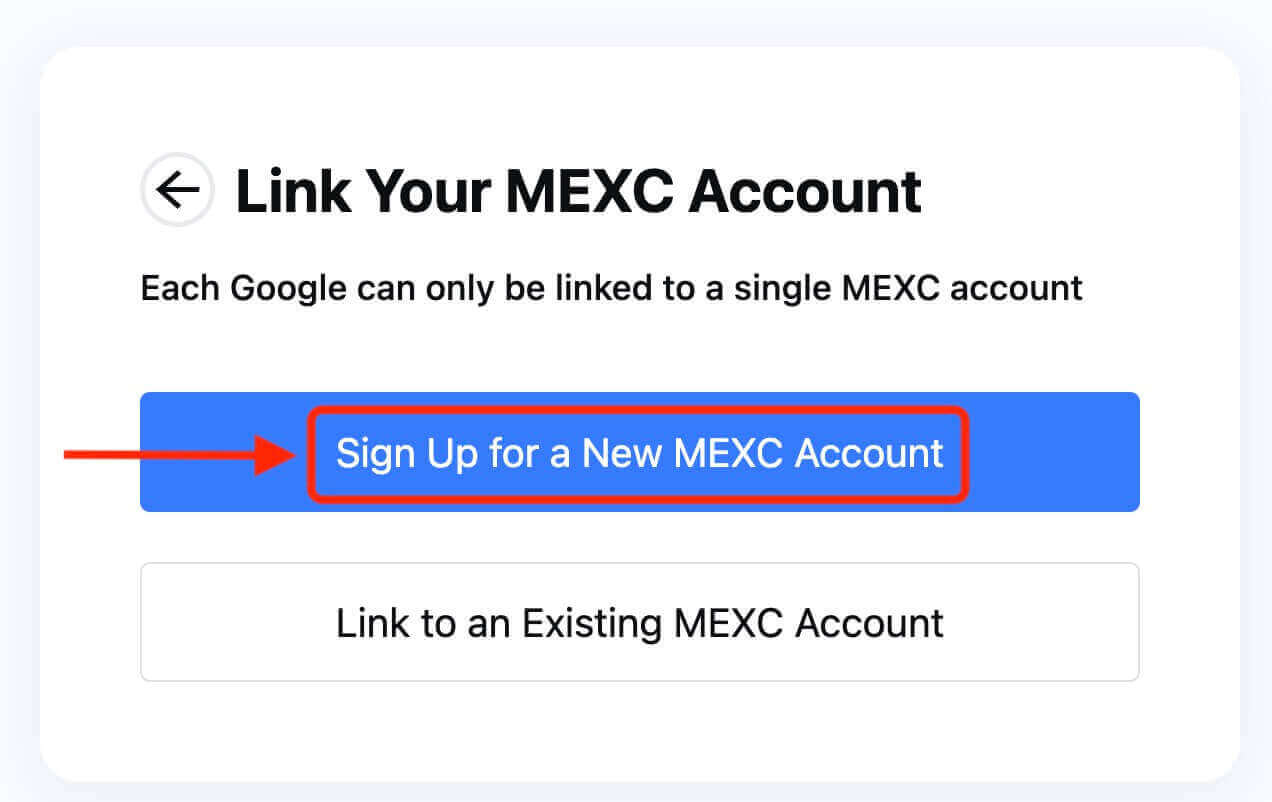
7. Введите свои данные, чтобы создать новую учетную запись. Затем [Зарегистрируйтесь]. 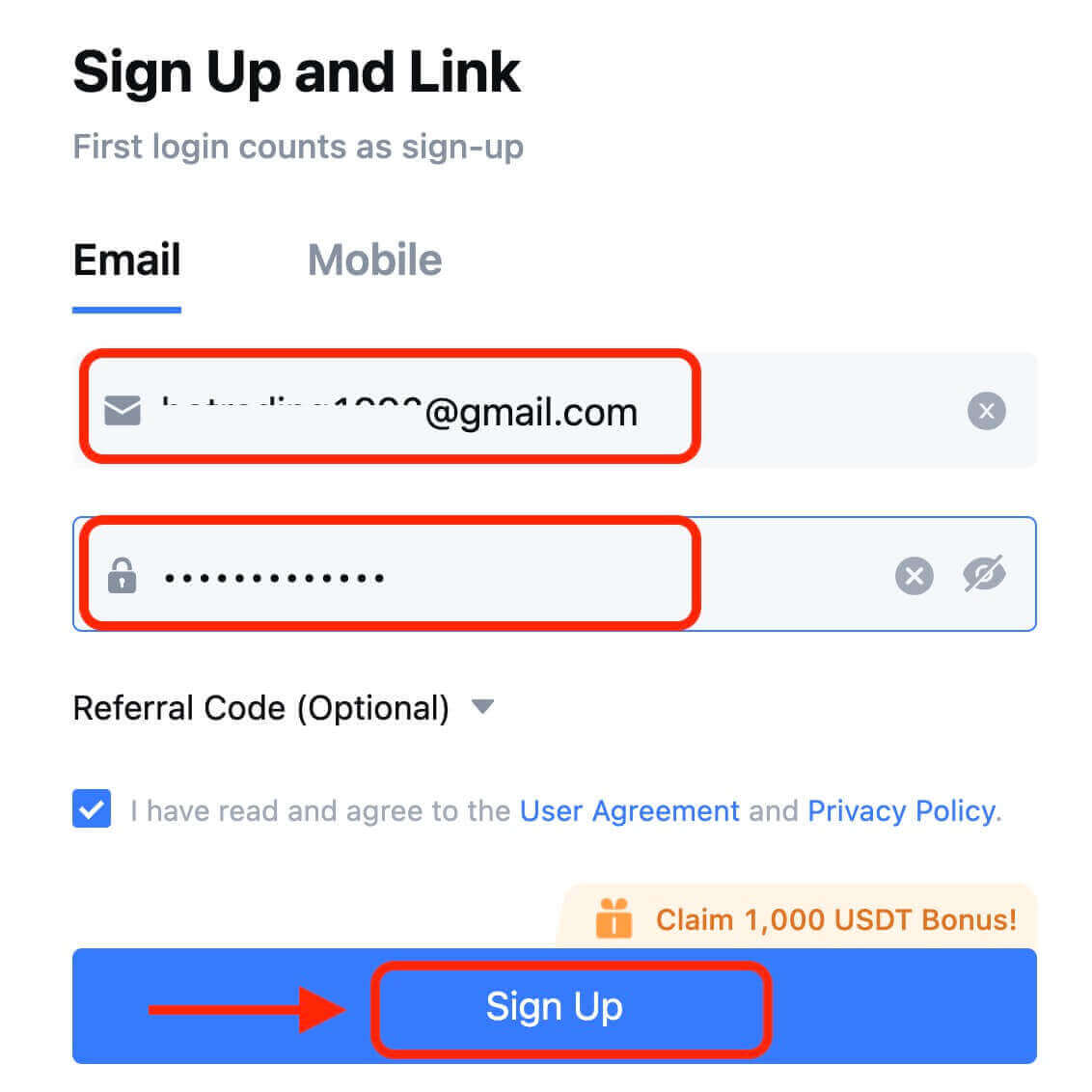
8. Вы получите 6-значный код подтверждения на свою электронную почту или телефон. Введите код и нажмите [Подтвердить]. 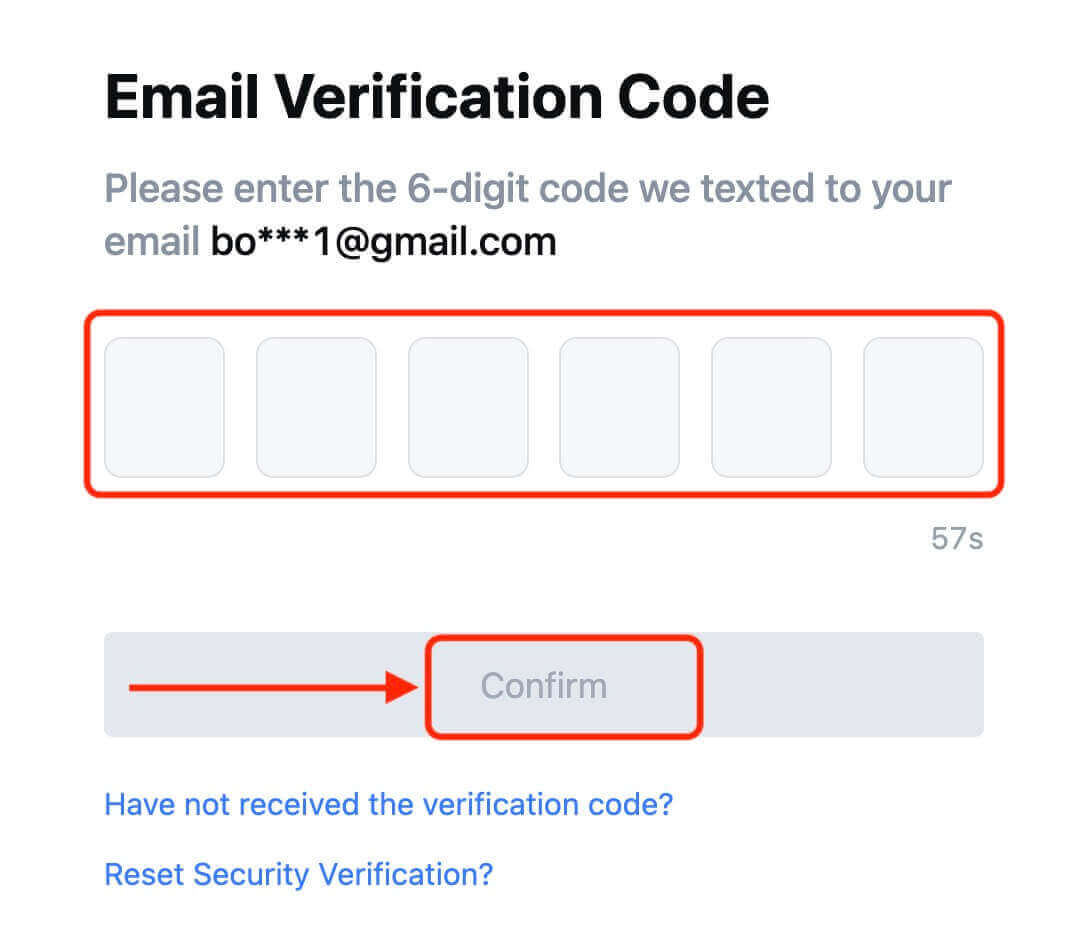
9. Поздравляем! Вы успешно создали учетную запись MEXC через Telegram.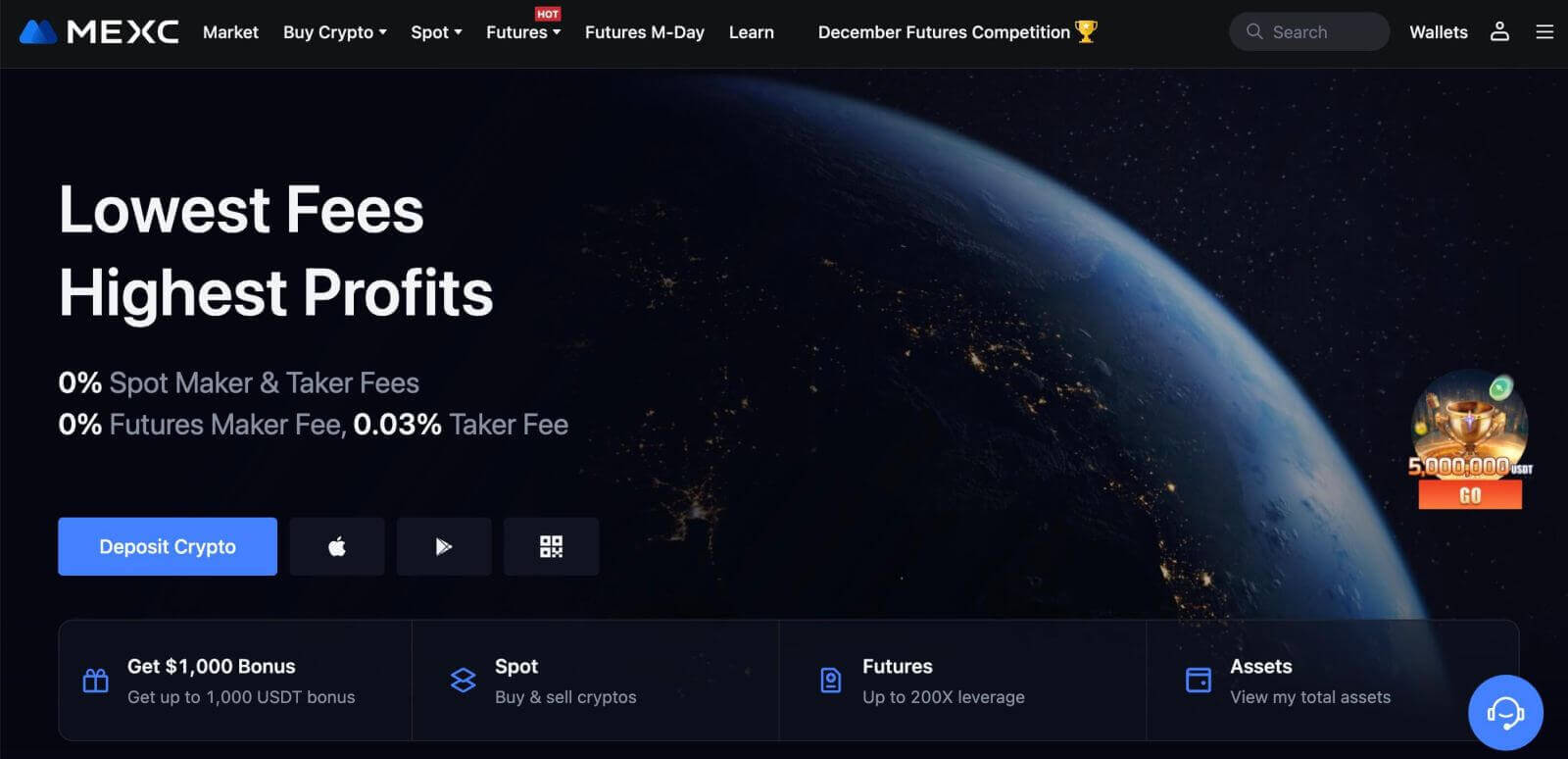
Как открыть торговый счет в приложении MEXC
Вы можете легко зарегистрировать учетную запись MEXC, указав свой адрес электронной почты, номер телефона или учетную запись Apple/Google/Telegram в приложении MEXC, выполнив несколько нажатий.
Шаг 1. Загрузите и установите приложение MEXC.
- Посетите App Store (для iOS) или Google Play Store (для Android) на своем мобильном устройстве.
- Найдите «MEXC» в магазине и загрузите приложение MEXC.
- Установите приложение на свое устройство.
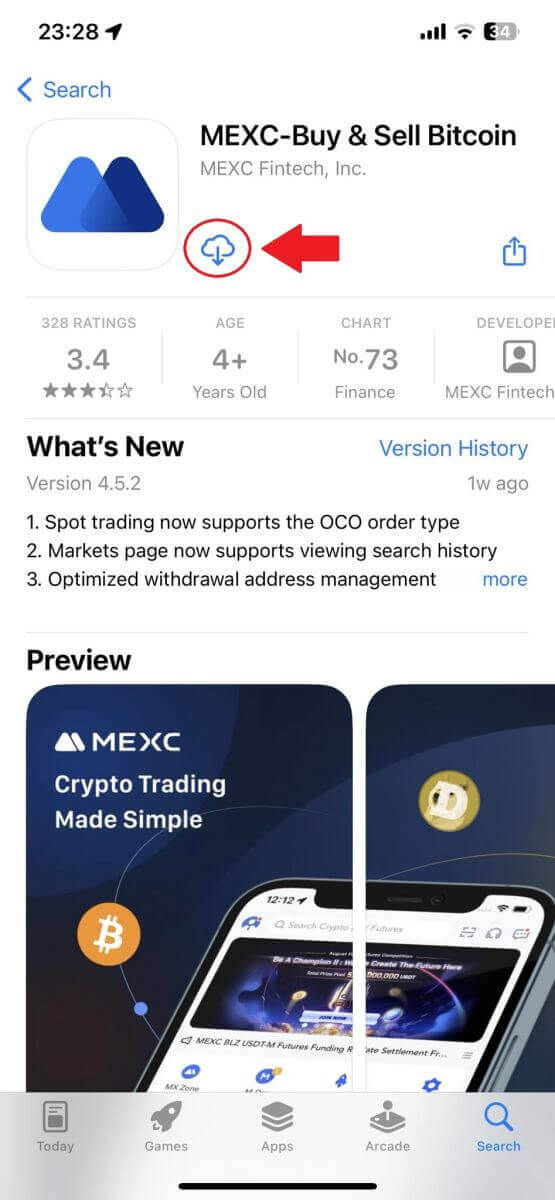
Шаг2. Откройте приложение MEXC.
- Найдите значок приложения MEXC на главном экране вашего устройства или в меню приложения.
- Нажмите на значок, чтобы открыть приложение MEXC.
Шаг3. Доступ к странице входа.
- Нажмите на значок в левом верхнем углу, затем вы найдете такие опции, как «Войти». Нажмите на эту опцию, чтобы перейти на страницу входа.
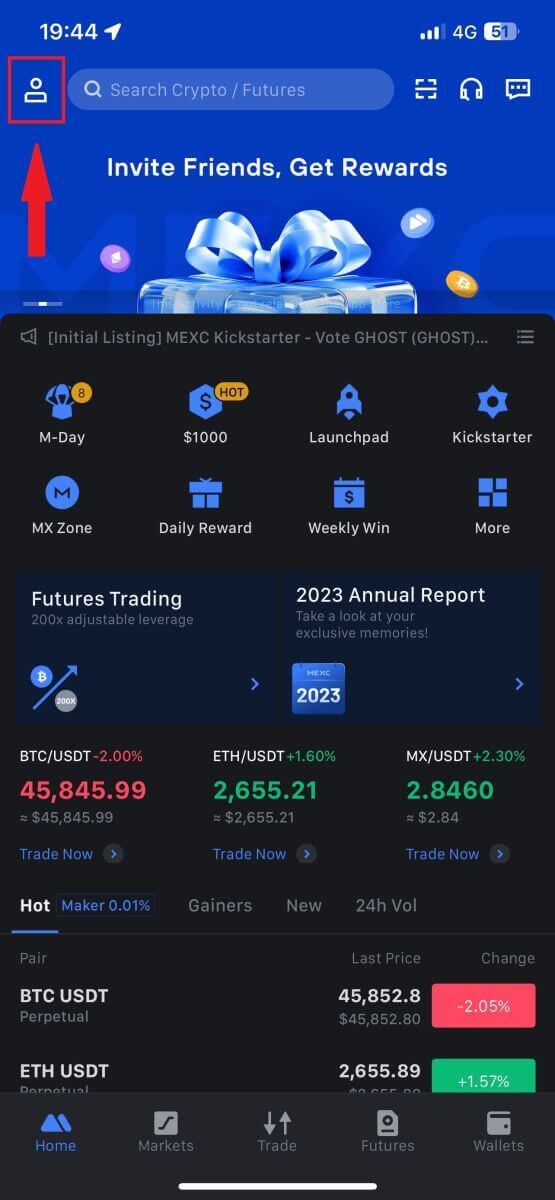
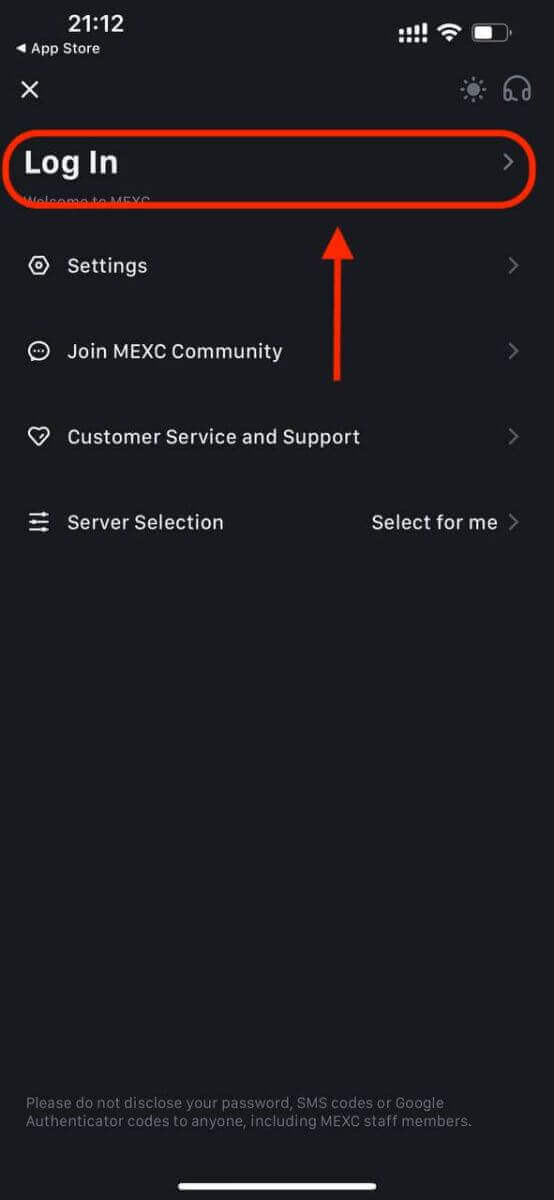
Шаг4. Введите свои учетные данные
- Выберите [Электронная почта] или [Номер телефона] и введите свой адрес электронной почты/номер телефона.
- Создайте надежный пароль для своей учетной записи MEXC.
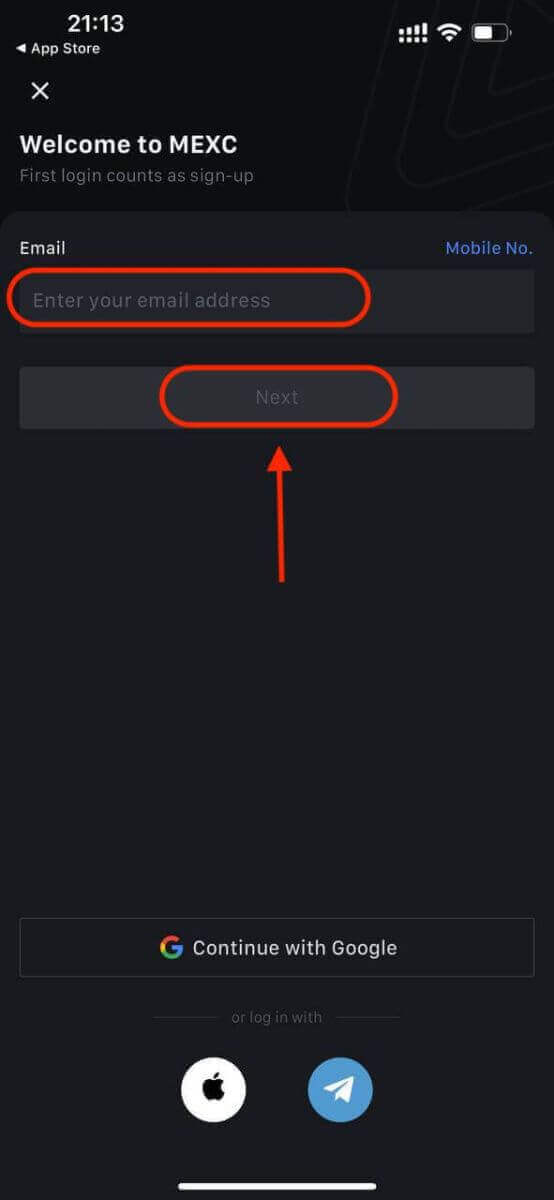
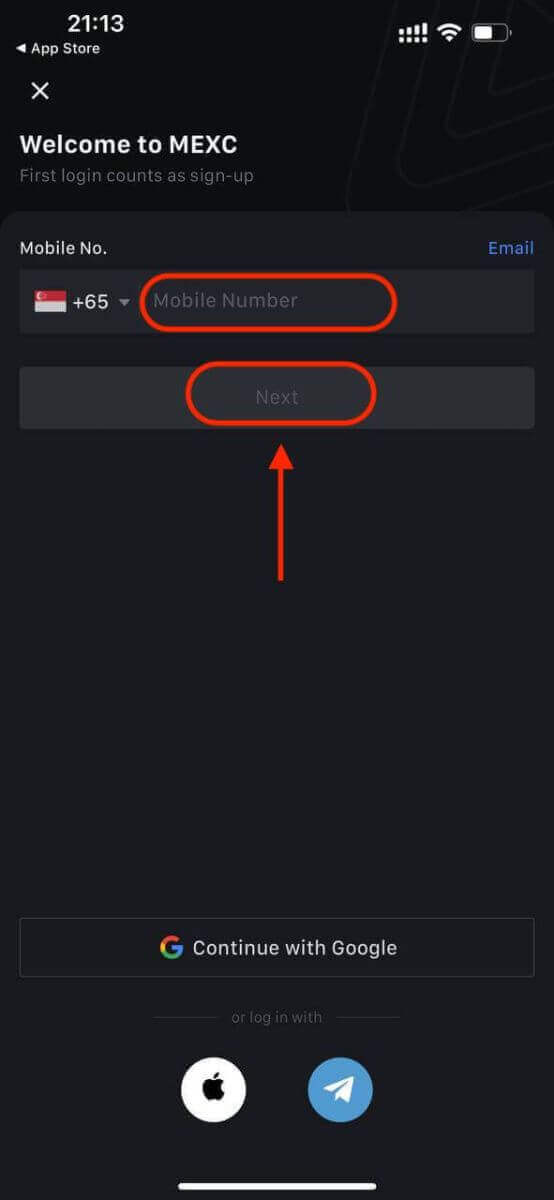
Создайте надежный пароль для своей учетной записи.
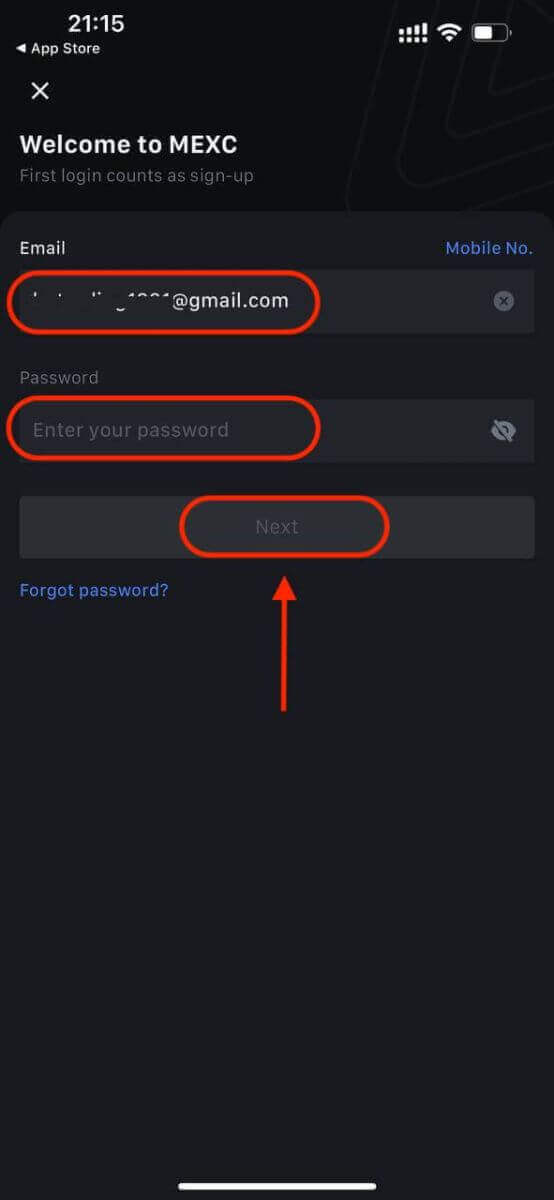
Примечание:
- Ваш пароль должен содержать не менее 10 символов, включая одну заглавную букву и одну цифру.
Шаг5. Проверка (если применимо)
- Вы получите 6-значный код подтверждения на свой адрес электронной почты или телефон.
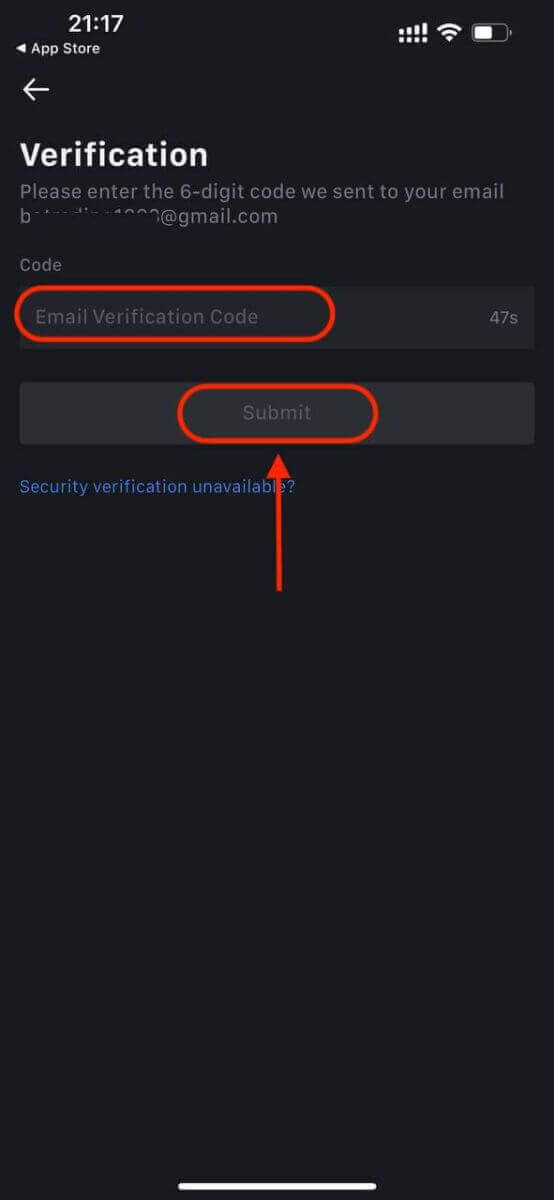
Шаг 6: Получите доступ к своей учетной записи
- Поздравляем! Вы успешно создали учетную запись MEXC.
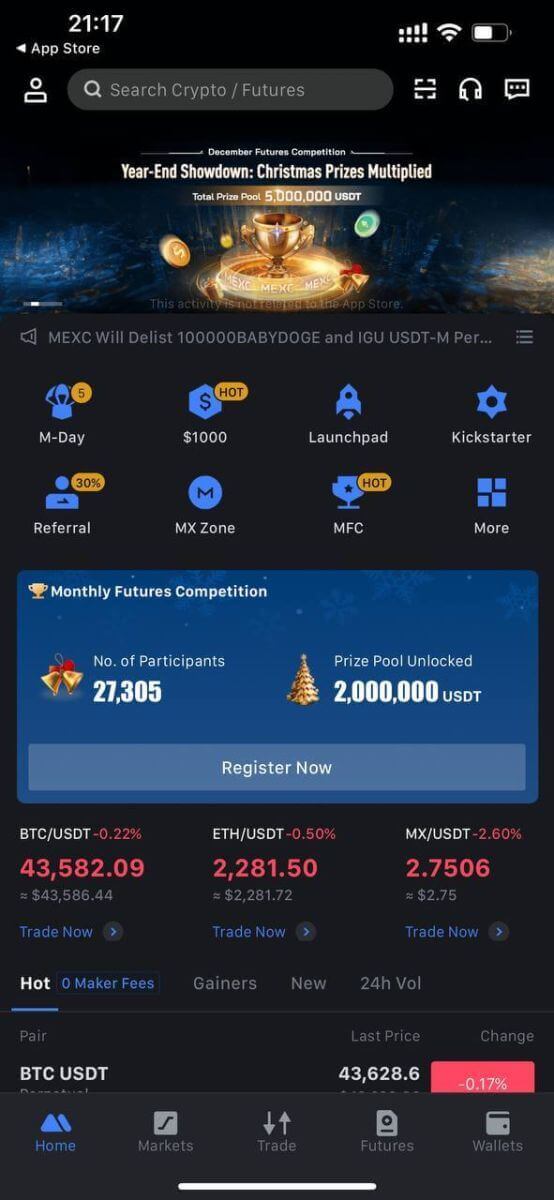
Или вы можете зарегистрироваться в приложении MEXC с помощью Google, Telegram или Apple.
Шаг 1: Выберите [ Apple ], [Google] или [Telegram] . Вам будет предложено войти в MEXC, используя свои учетные записи Apple, Google и Telegram.
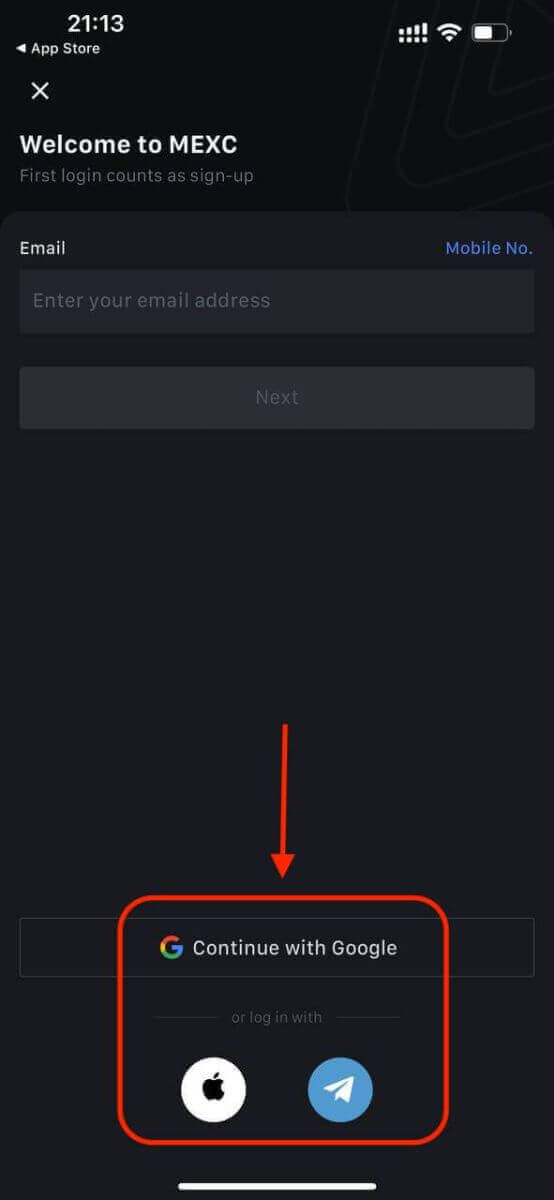
Шаг 2. Проверьте свой Apple ID и нажмите [Продолжить].
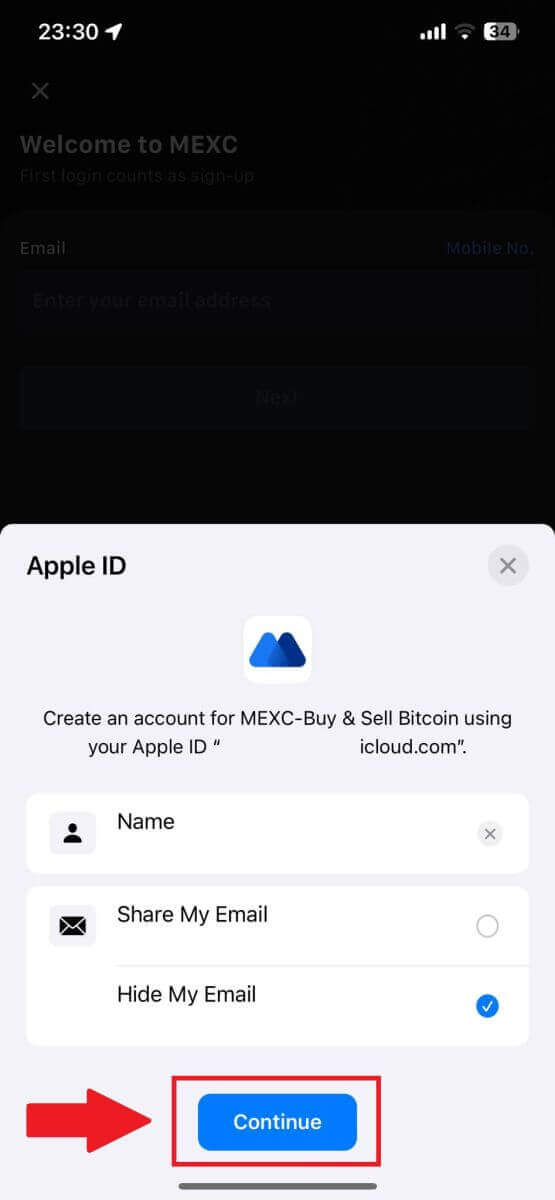
Шаг3. Сбросьте пароль.
- Ваша учетная запись зарегистрирована, и на вашу электронную почту будет отправлено сообщение для сброса пароля.
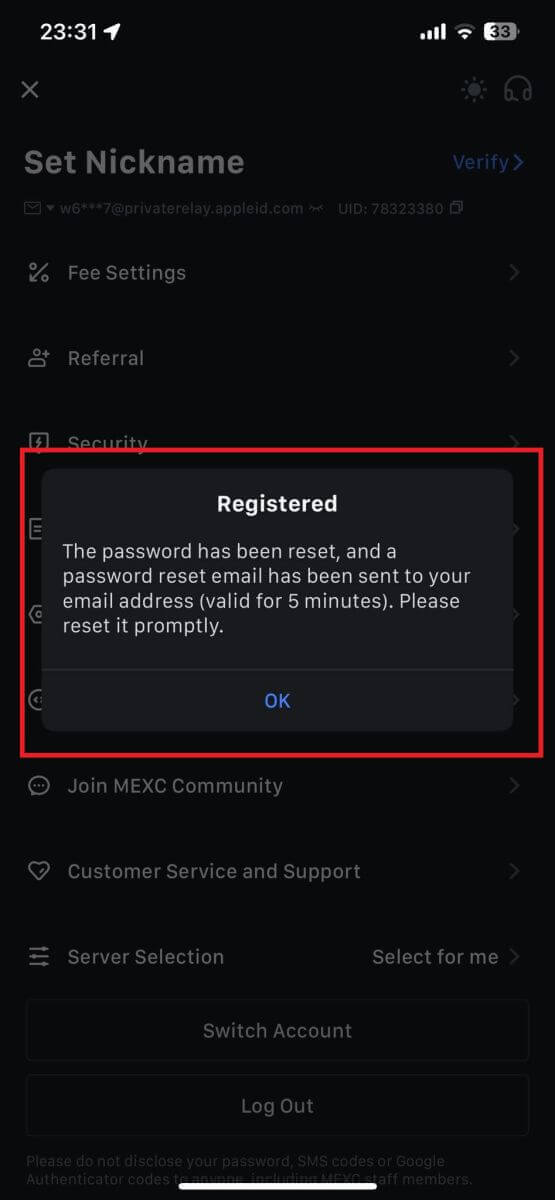
Шаг4. Получите доступ к своей учетной записи.
- Поздравляем! Вы успешно создали учетную запись MEXC.
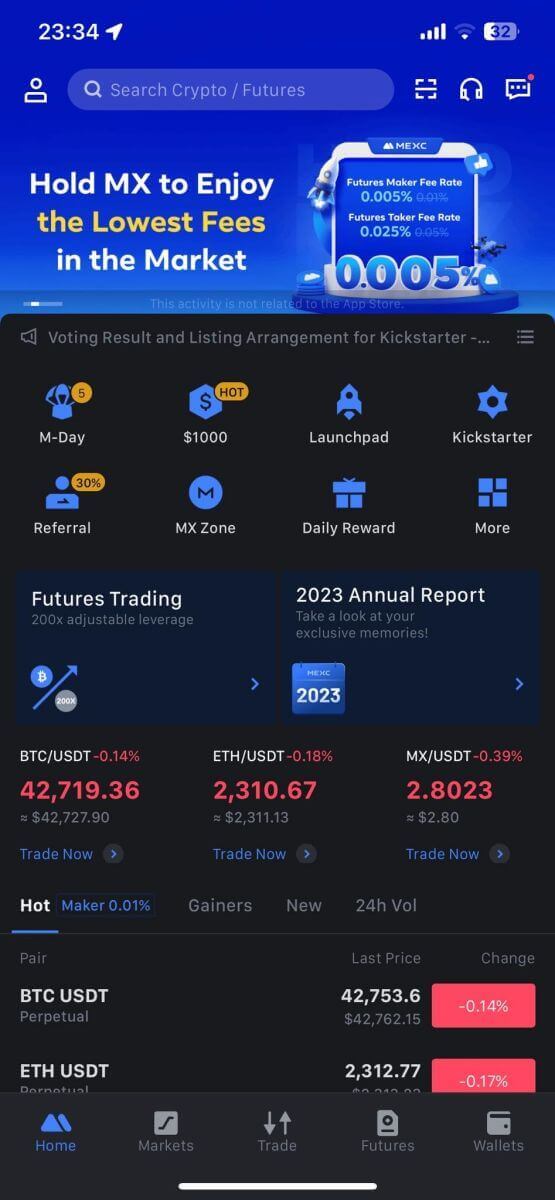
Часто задаваемые вопросы (FAQ)
Невозможно получить код подтверждения по SMS на MEXC
Если вы не можете получить код подтверждения по SMS на свой мобильный телефон, это может произойти по причинам, указанным ниже. Пожалуйста, следуйте соответствующим инструкциям и попытайтесь получить код подтверждения еще раз.Причина 1. Услуги SMS для мобильных номеров не могут быть предоставлены, поскольку MEXC не предлагает услуги в вашей стране или регионе.
Причина 2. Если вы установили на свой мобильный телефон защитное программное обеспечение, возможно, оно перехватило и заблокировало SMS.
- Решение . Откройте программное обеспечение безопасности мобильного устройства и временно отключите блокировку, а затем попробуйте снова получить код подтверждения.
Причина 3: Проблемы с вашим оператором мобильной связи, например, перегрузка SMS-шлюза или другие неисправности.
- Решение . Если SMS-шлюз вашего мобильного провайдера перегружен или работает со сбоями, это может привести к задержкам или потере отправленных сообщений. Свяжитесь с вашим оператором мобильной связи, чтобы проверить ситуацию, или повторите попытку позже, чтобы получить код подтверждения.
Причина4. Слишком быстро было запрошено слишком много кодов подтверждения по SMS.
- Решение . Если нажать кнопку для отправки кода подтверждения по SMS слишком много раз подряд, это может повлиять на вашу возможность получить код подтверждения. Пожалуйста, подождите некоторое время и повторите попытку позже.
Причина 5: Плохой сигнал или его отсутствие в вашем текущем местоположении.
- Решение : Если вы не можете получать SMS или испытываете задержки при получении SMS, скорее всего, это связано с плохим сигналом или его отсутствием. Попробуйте еще раз в месте с лучшим уровнем сигнала.
Другие проблемы:
отключение мобильной связи из-за отсутствия оплаты, полная память телефона, проверка SMS помечена как спам и другие ситуации также могут помешать вам получать коды проверки SMS.
Примечание.
Если вы по-прежнему не можете получать коды подтверждения SMS после использования вышеуказанных решений, возможно, вы занесли отправителя SMS в черный список. В этом случае обратитесь за помощью в онлайн-службу поддержки клиентов.
Что делать, если вы не получаете электронное письмо от MEXC?
Если вы не получили письмо, попробуйте следующие методы:
- Убедитесь, что вы ввели правильный адрес электронной почты при регистрации;
- Проверьте папку со спамом или другие папки;
- Проверьте, правильно ли отправляются и принимаются электронные письма на стороне почтового клиента;
- Попробуйте использовать электронную почту от основного поставщика услуг, такого как Gmail и Outlook;
- Проверьте свой почтовый ящик еще раз позже, так как возможна задержка в сети. Код подтверждения действителен в течение 15 минут;
- Если вы по-прежнему не получаете письмо, возможно, оно заблокировано. Вам необходимо будет вручную внести в белый список домен электронной почты MEXC, прежде чем пытаться снова получить электронное письмо.
Пожалуйста, внесите в белый список следующих отправителей (белый список доменов электронной почты):
Белый список для доменного имени:
- mexc.link
- mexc.sg
- mexc.com
Белый список для адреса электронной почты:
- [email protected]
- [email protected]
- [email protected]
- [email protected]
- [email protected]
- [email protected]
Как повысить безопасность учетной записи MEXC
1. Настройки пароля: установите сложный и уникальный пароль. В целях безопасности обязательно используйте пароль длиной не менее 10 символов, включая хотя бы одну заглавную и строчную букву, одну цифру и один специальный символ. Избегайте использования очевидных шаблонов или информации, которая легко доступна другим людям (например, вашего имени, адреса электронной почты, дня рождения, номера мобильного телефона и т. д.).
- Не рекомендуемые нами форматы паролей: lihua, 123456, 123456abc, test123, abc123.
- Рекомендуемые форматы паролей: Q@ng3532!, iehig4g@#1, QQWwfe@242!
2. Изменение паролей. Мы рекомендуем регулярно менять пароль, чтобы повысить безопасность вашей учетной записи. Лучше всего менять пароль каждые три месяца и каждый раз использовать совершенно другой пароль. Для более безопасного и удобного управления паролями мы рекомендуем вам использовать менеджер паролей, например «1Password» или «LastPass».
- Кроме того, пожалуйста, сохраняйте свои пароли строго конфиденциальными и не разглашайте их другим лицам. Сотрудники MEXC никогда и ни при каких обстоятельствах не будут спрашивать ваш пароль.
3. Двухфакторная аутентификация (2FA).
Привязка Google Authenticator. Google Authenticator — это инструмент динамического пароля, запущенный Google. Вам необходимо использовать свой мобильный телефон для сканирования штрих-кода, предоставленного MEXC, или ввести ключ. После добавления действительный 6-значный код аутентификации будет генерироваться на аутентификаторе каждые 30 секунд. После успешного связывания вам необходимо ввести или вставить 6-значный код аутентификации, отображаемый в Google Authenticator каждый раз, когда вы входите в систему MEXC.
Привязка MEXC Authenticator: вы можете загрузить и использовать MEXC Authenticator в App Store или Google Play, чтобы повысить безопасность своей учетной записи.
4. Остерегайтесь фишинга.
Будьте бдительны в отношении фишинговых писем, якобы отправленных от MEXC, и всегда проверяйте, что ссылка является ссылкой на официальный сайт MEXC, прежде чем войти в свою учетную запись MEXC. Сотрудники MEXC никогда не спросят у вас пароль, коды подтверждения по SMS или электронной почте, а также коды Google Authenticator.


